Windows | Заметки Лёвика — Part 2
При попытке установить принтер (аналогичная ситуация может произойти с любым устройством — сканером, видеокартой..) на компьютер с ОС Windows XP (SP2?) уже на последнем шаге установки драйверов (все нужные файлы скопированы в системный каталог), вдруг компьютер выдает сообщение об ошибке:
Произошла ошибка при установке устройства. Отказано в доступе
Первая мысль — не хватает прав.. однако, установка драйверов производится под учётной записью администратора. Администратор “реальный”, работающий, действующий.. Значит всё не так просто.
Да.. ещё. Если установка производится от имени другого пользователя (меню “Запуск от имени”), возможно, имеет смысл выполнить полноценный вход в систему под администратором.
Device setup error. Access is denied
После непродолжительных поисков ситуация стала проясняться: ошибки могут возникать из-за ограничений для одного или нескольких разделов реестра — после установки драйверов, система просто не может изменить нужные ключи реестра и “вылетает” с ошибкой.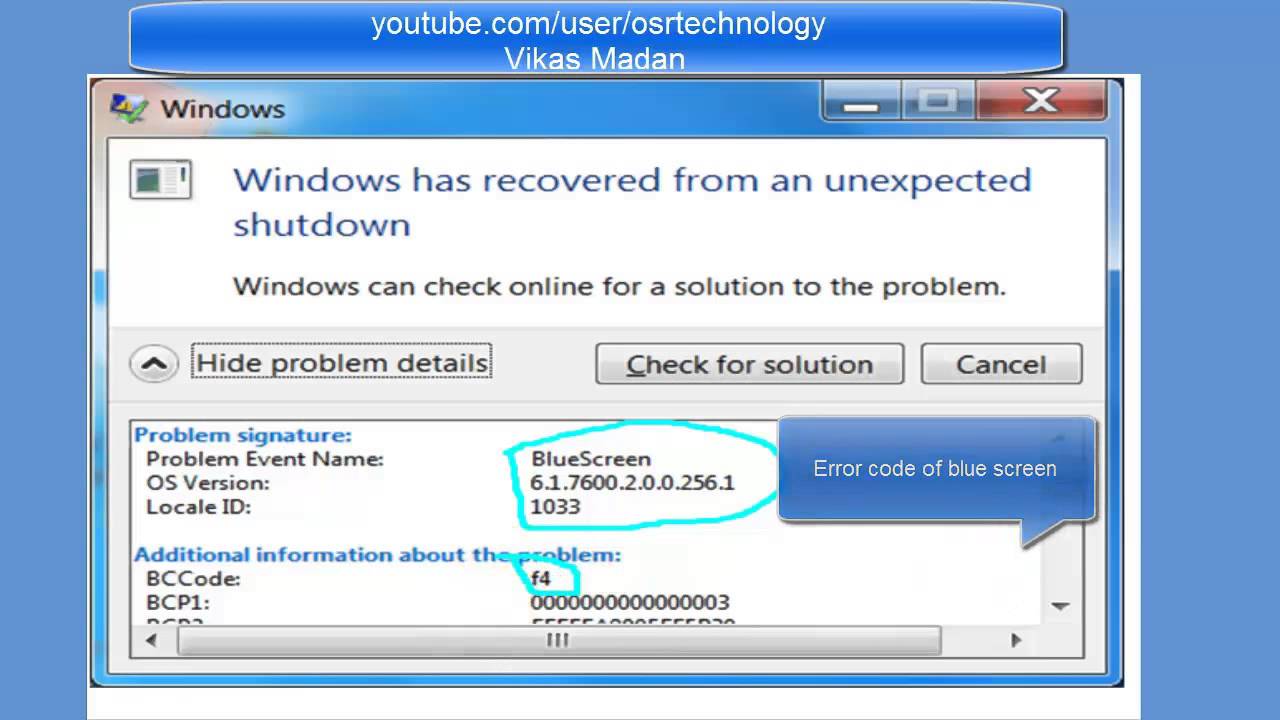
Ограничения на разделы реестра могут устанавливаться программами (в обсуждениях “мелькал” Comodo Antivirus и AVG), причем так, что у администратора не будет хватать прав на их изменение. Любая установка устройств должна выполняться с правами администратора, однако после установки ограничений любому администратору в доступе будет отказано. Таким образом, когда установка подходит к моменту изменения ключей реестра, она завершается с ошибкой доступа.
Что делать, если произошла ошибка при установке — отказано в доступе?
Вариант первый самый простой (и, скорее всего, он не сработает) — перезагрузить компьютер; перезагрузить в безопасном режиме — если файлы заблокированы работающей программой, то после перезагрузки в безопасном режиме есть вероятность их “разблокировки”.
Вариант второй является логическим продолжением первого — после перезагрузки отключаем все антивирусы и файерволлы. Довольно часто именно программы безопасности блокируют изменение реестра. Однако, в этом случае следует понимать риск, желательно отключить компьютер от интернет и от сети (если возможно — мало ли, вдруг принтер сетевой) После удачной установки желательно перезагрузить компьютер.
Однако, в этом случае следует понимать риск, желательно отключить компьютер от интернет и от сети (если возможно — мало ли, вдруг принтер сетевой) После удачной установки желательно перезагрузить компьютер.
Вариант третий — используем утилиту “от производителя” — Microsoft Fix It. Программа имеет дружелюбный интерфейс, лицензионное соглашение. Однако, во время работы следует набраться терпения — может показаться, что она зависла. Скорее всего, дело в большом количестве файлов, которым нужно изменить доступ.
Четвертый вариант (похож на третий в “полуавтоматическом” режиме) при помощи утилиты subinacl.exe
http://support.microsoft.com/kb/949377/en-us/#letmefixit — довольно подробная инструкция на английском языке
В моём случае вполне успешно сработала утилита Microsoft — весь доступ был восстановлен примерно минут за двадцать.
Устранение неполадок BSOD с Srv.sys: практическое руководство
| Информация о файле | Описание |
|---|---|
| Размер файла: | 414 kB |
| Дата и время изменения файла: | 2020:03:04 15:23:48+00:00 |
| Тип файла: | Win64 EXE |
| Тип MIME: | application/octet-stream |
| Тип компьютера: | AMD AMD64 |
| Метка времени: | 1998:06:01 21:27:09+00:00 |
| Тип PE: | PE32+ |
| Версия компоновщика: | 14.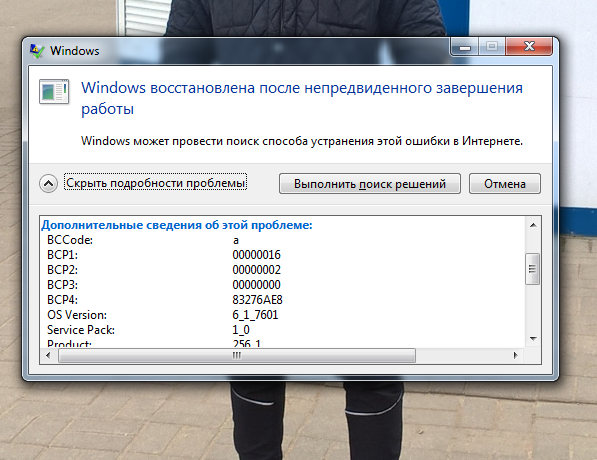 10 10 |
| Размер кода: | 355328 |
| Размер инициализированных данных: | 205824 |
| Размер неинициализированных данных: | 0 |
| Точка входа: | 0x8c010 |
| Версия ОС: | 10.0 |
| Версия образа: | 10.0 |
| Версия подсистемы: | 10.0 |
| Подсистема: | Native |
| Номер версии файла: | 10.0.16299.1029 |
| Номер версии продукта: | 10.0.16299.1029 |
| Маска флагов файлов: | 0x003f |
| Флаги файлов: | (none) |
| Файловая ОС: | Windows NT 32-bit |
| Тип объектного файла: | Driver |
| Подтип файла: | 6 |
| Код языка: | English (U.S.) |
| Набор символов: | Unicode |
| Наименование компании: | Microsoft Corporation |
| Описание файла: | Server driver |
| Версия файла: | 10.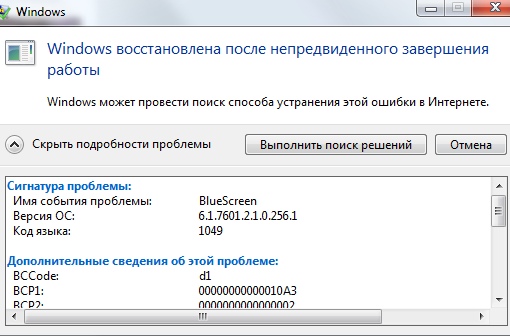 0.16299.1029 (WinBuild.160101.0800) 0.16299.1029 (WinBuild.160101.0800) |
| Внутреннее имя: | SRV.SYS |
| Авторское право: | © Microsoft Corporation. All rights reserved. |
| Название продукта: | Microsoft® Windows® Operating System |
| Версия продукта: | 10.0.16299.1029 |
✻ Фрагменты данных файлов предоставлены участником Exiftool (Phil Harvey) и распространяются под лицензией Perl Artistic.
Windows 7 bsod | Microsoft Windows
[more] Сигнатура проблемы:Имя события проблемы: BlueScreen
Версия ОС: 6.1.7601.2.1.0.256.1
Код языка: 1049
Дополнительные сведения об этой проблеме:
BCCode: 116
BCP1: FFFFFA80093C24E0
BCP2: FFFFF88008193ADC
BCP3: FFFFFFFFC000009A
BCP4: 0000000000000004
OS Version: 6_1_7601
Service Pack: 1_0
Product: 256_1
Файлы, содержащие сведения об этой проблеме:
C:\Windows\Minidump\012613-17908-01.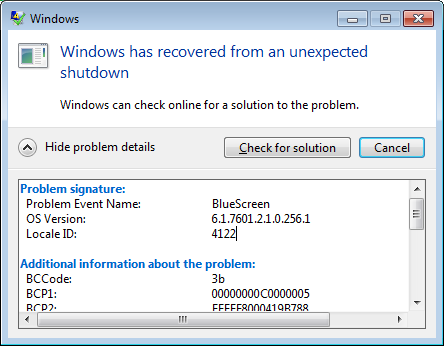 dmp
dmp
C:\Users\ADMIN\AppData\Local\Temp\WER-59639-0.sysdata.xml
GeForce GT 440 — Гибридная видео-плата, маленький радиатор, с соответствующим кулером.
Свойства видеоадаптера
Описание устройства NVIDIA GeForce GT 440
Строка адаптера GeForce GT 440
Строка BIOS Version 70.8.41.0.0
Тип видеопроцессора GeForce GT 440
Тип DAC Integrated RAMDAC
Дата драйвера 29.12.2012
Версия драйвера 9.18.13.1090 — nVIDIA ForceWare 310.90
Поставщик драйвера NVIDIA
Объем видеоОЗУ 1024 МБ
Установленные драйверы
nvd3dumx 9.18.13.1090
nvwgf2umx 9.18.13.1090
nvwgf2umx 9.18.13.1090
nvd3dum 9.18.13.1090 — nVIDIA ForceWare 310.90
nvwgf2um 9.18.13.1090
nvwgf2um 9.18.13.1090
Производитель видеоадаптера Фирма — NVIDIA Corporation
Компьютер
Тип компьютера ACPI x64-based PC
Операционная система Microsoft Windows 7 Ultimate
Пакет обновления ОС Service Pack 1
Internet Explorer 9.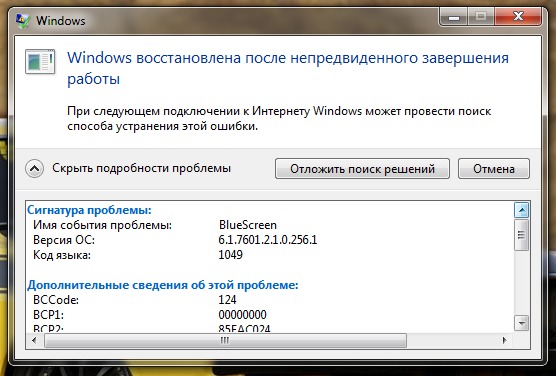 0.8112.16421 (IE 9.0)
0.8112.16421 (IE 9.0)
DirectX DirectX 11.0
Имя компьютера KOMP1
Имя пользователя ADMIN
Вход в домен KOMP1
Дата / Время 2013-01-26 / 22:48
Системная плата
Тип ЦП DualCore Intel Core i3-2120, 3300 MHz (33 x 100)
Системная плата MSI B75A-G43 (MS-7758) (3 PCI, 2 PCI-E x1, 2 PCI-E x16, 4 DDR3 DIMM, Audio, Video, Gigabit LAN)
Чипсет системной платы Intel Panther Point B75, Intel Sandy Bridge
Системная память 8120 МБ (DDR3-1333 DDR3 SDRAM)
DIMM2: SK Hynix HMT351U6CFR8C-H9 4 ГБ DDR3-1333 DDR3 SDRAM (10-9-9-24 @ 666 МГц) (9-9-9-24 @ 666 МГц) (8-8-8-22 @ 609 МГц) (7-7-7-20 @ 533 МГц) (6-6-6-17 @ 457 МГц)
DIMM4: SK Hynix HMT351U6CFR8C-H9 4 ГБ DDR3-1333 DDR3 SDRAM (10-9-9-24 @ 666 МГц) (9-9-9-24 @ 666 МГц) (8-8-8-22 @ 609 МГц) (7-7-7-20 @ 533 МГц) (6-6-6-17 @ 457 МГц)
Тип BIOS AMI (10/23/2012)
SMART-статус жёстких дисков OK
Свойства графического процессора в спокойном состоянии.
Видеоадаптер nVIDIA GeForce GT 440
Кодовое название ГП GF108 (PCI Express 2.0 x16 10DE / 0DE0, Rev A1)
Частота ГП (Geometric Domain) 50 МГц (исходное: 810 MHz)
Частота ГП (Shader Domain) 101 МГц (исходное: 1620 MHz)
Частота памяти 67 МГц (исходное: 800 MHz).
Данные ошибки приводят к выключению ПК и даже сбою системы.
Выяснил, что проблема именно в видеоадаптере, либо в негодности самих драйверов.
Данная видеокарта выдавала ту же проблему в другой сборке ПК.
Время использования видеокарты пол года. На ней шли такие игры как TrainZ Simulator.
Сегодня запускал игру Deus Ex: Human Revolution на ней. Взяв концовку игры, где используется по максимуму ресурсы видеоадаптера. Итог — через 7 минут ПК отключилось. Без нагрузки на видео полет нормальный.
Почему же раньше все работало?! И драйвера подходили и система в целом?!!!
Ответ: Из-за плохой неравномерной теплоотдачи кулер с радиатором не справились с температурным режимом, при высокой нагрузки на видео чип.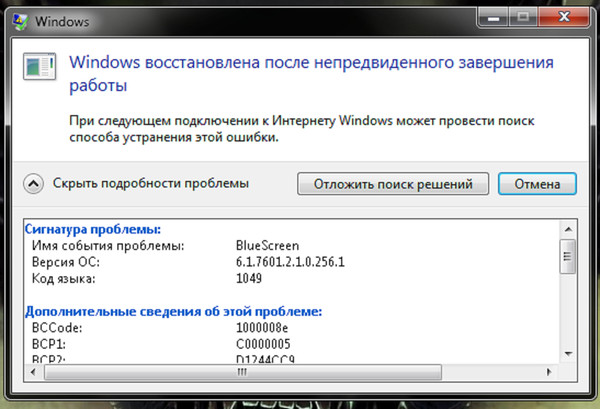 Перегрев чипа повлиял на работоспособность карты в целом.
Перегрев чипа повлиял на работоспособность карты в целом.
Попробую решить проблему прогрев чип, говорят помогает. Предварительно выпаяв конденсаторы, сняв кулер с радиатором. Отпишусь о результатах. [/more]
Как исправить ошибку BSOD Bccode 50 в Windows 7/8/10
В настоящее время компьютеры широко используются почти всеми, и в некоторых случаях ошибки и проблемы могут возникать из ниоткуда. Одна из таких проблем — « Bccode 50 », который временно блокирует доступ к вашей системе. В этом отчете мы кратко обсудим, что это за ошибка, почему она возникает, а также все простые шаги и методы, которым вы можете следовать, чтобы исправить ее. Не забудьте проверить 6-ю часть этого отчета о потерянных данных при извлечении из-за ошибки Bccode 50.Поскольку несколько проблем приводят к появлению синего экрана Windows Bccode 50, ознакомьтесь с остальными нашими статьями о таких ошибках, чтобы определить причину.Что такое ошибка синего экрана Bccode 50?
Ошибка синего экрана Bccode 50 относится к состоянию системы, при котором компьютер выключается, и появляется сообщение об ошибке синего экрана.
Что вызывает ошибку Bccode 50 на синем экране?
Ошибка Bccode 50 может возникнуть из-за нескольких различных проблем, в основном вызванных аппаратной синхронизацией. Например, распространенной причиной могут быть устаревшие / старые драйверы. Другой распространенный виновник ошибки Bccode 50 — видеокарта. Если эта карта также устарела, это может вызвать эту ошибку.Шансы на это выше, если старый драйвер видеокарты подключен к гибридному слоту AMD / Intel. Многие пользователи сталкивались с этой ошибкой, когда «разгоняли» память своего графического процессора.
Процесс исправления ошибки BSOD Bccode 50 фокусируется на двух общих аспектах:
- Диагностика проблемы
- Исправление ошибки
Метод диагностики для исправления ошибки Bccode 50
1. Найдите mdsched.exe
Нажмите значок «Пуск» и введите или скопируйте запрос «mdsched.exe» в поле поиска. Нажмите «Enter». Выберите вариант «запустить тест немедленно» или «запланировать на другое время».
2.Дождитесь завершения теста Run
Процесс проверки начнется после перезагрузки системы.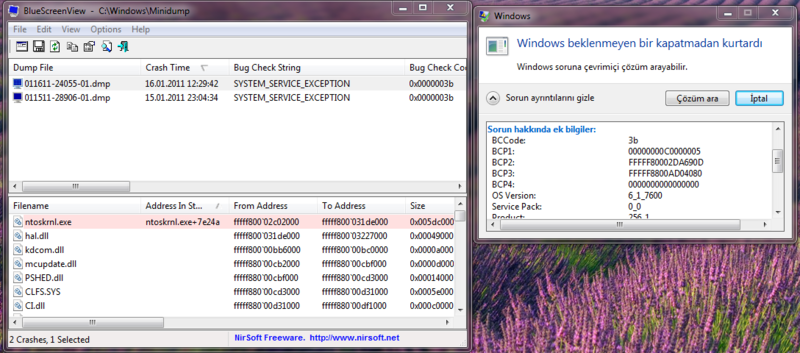 Объедините настройки теста, чтобы получить комбинацию из базовой, стандартной и расширенной версий. Система перезапустится после завершения процесса проверки. Результаты появятся в форме журнала на вашем экране. Сначала проверьте состояние ваших драйверов. Вот шаги, чтобы выполнить это:
Объедините настройки теста, чтобы получить комбинацию из базовой, стандартной и расширенной версий. Система перезапустится после завершения процесса проверки. Результаты появятся в форме журнала на вашем экране. Сначала проверьте состояние ваших драйверов. Вот шаги, чтобы выполнить это:
Если проверка выявляет проблему с ОЗУ, это может быть причиной ошибки bccode 50. Однако, если это не указывает на проблему с ОЗУ, вам придется искать другие возможные причины проблемы.Вы также можете проверить состояние каждого драйвера вашего компьютера, чтобы предотвратить возникновение смежных проблем.
Шаг 1 Найдите диспетчер устройств
Нажмите кнопку «Пуск», перейдите в «Мой компьютер / компьютер», щелкните правой кнопкой мыши и выберите параметр «Управление». Выберите «Диспетчер устройств» в меню диспетчера устройств.
Шаг 2 Определите идентичность устройства
Чтобы узнать идентификатор драйвера устройства, просто щелкните по нему 2 раза.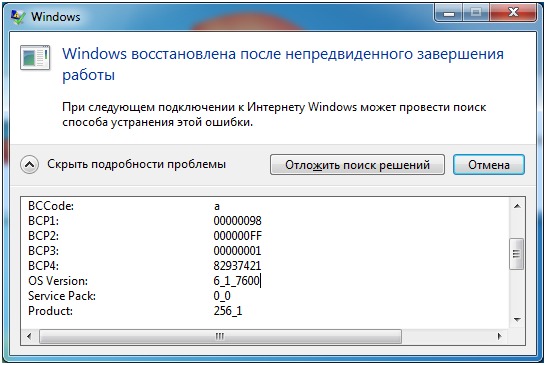 Щелкните драйвер правой кнопкой мыши и выберите параметр «Свойства».
Щелкните драйвер правой кнопкой мыши и выберите параметр «Свойства».
Шаг 3 Проверьте состояние драйвера
Чтобы проверить состояние драйвера, нажмите кнопки «Общие» / «Сведения о драйвере».
Система спросит вас, хотите ли вы обновить существующий драйвер. Как правило, рекомендуется обновить драйверы до последней версии, даже если проблема с драйвером не вызывает ошибку Bccode 50. Этот шаг необходим для бесперебойной работы вашего ПК.
Другой диагностический метод решения проблемы — запуск «безопасного режима».Если вы являетесь пользователем Windows 10, процесс доступа к безопасному режиму отличается от более ранних версий Windows. В этом режиме отключаются различные драйверы, за исключением самых основных драйверов, необходимых для работы вашей системы. Использование «безопасного режима» в качестве альтернативного варианта доступа к сети делает исправление ошибки bccode на синем экране намного более удобным. Пользователи также могут восстанавливать данные, используя эту опцию.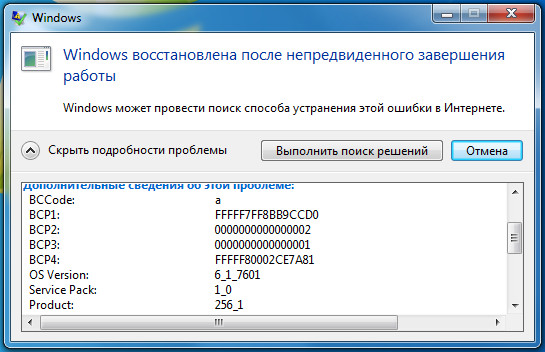
Используйте служебную программу Windows для устранения ошибки Bccode 50
После диагностики причины ошибки можно переходить к устранению неполадок.Для этого есть две основные процедуры: служебные программы Windows и программное обеспечение для восстановления. Система Windows включает в себя несколько инструментов для решения таких типичных проблем. Например, если старые драйверы вызывают проблему, в системе есть инструменты для диагностики и исправления с помощью более новых версий драйверов. Вот шаги, чтобы обновить ваш предыдущий статус драйвера:
Шаг 1 Найдите диспетчер устройств
Прежде чем делать что-либо еще, нажмите значок «Пуск» в нижней левой части экрана — введите «Диспетчер устройств» в поле поиска.Щелкните Диспетчер устройств, чтобы открыть меню всех перечисленных драйверов.
Шаг 2 Обновить драйверы
Дважды щелкните параметр «Адаптеры дисплея», чтобы открыть небольшой список вариантов ниже. Щелкните драйвер, если хотите обновить.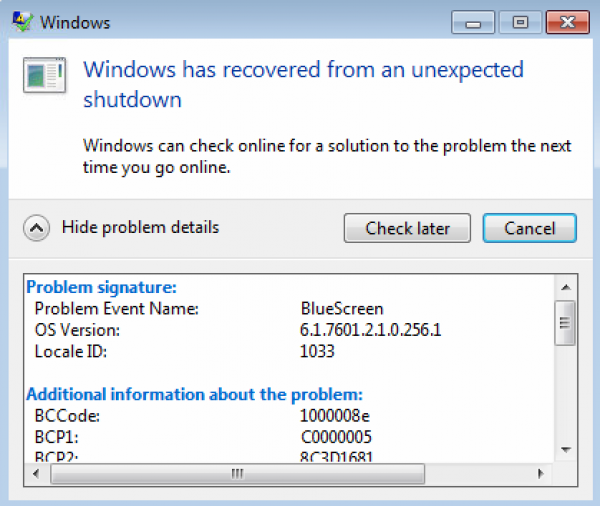 Перейдите к действию> Обновить драйвер, и вы получите доступ к параметрам обновления драйверов.
Перейдите к действию> Обновить драйвер, и вы получите доступ к параметрам обновления драйверов.
Шаг 3 Настройте автоматическое обновление
Выберите опцию «Выбирать автоматически для обновления», чтобы выбрать наиболее подходящие драйверы, доступные в Интернете.Подождите, пока обновление будет найдено и установлено. Если в безопасном режиме обнаруживается, что ваш Антивирус вызывает ошибку Bccode 50, отключите антивирус и перезагрузите компьютер. Как только система станет работать нормально, вы можете снова загрузить антивирус.
В случае, если жесткий диск является фактором, который приводит к этой ошибке синего экрана, просто перейдите в «Командную строку» и напишите «chkdsk / f / r». ОС будет стремиться диагностировать и устранять любые неисправные элементы, обнаруженные на жестком диске. Вы можете столкнуться с ошибками при попытке выполнить этот процесс.Итак, не забудьте запустить командную строку администратора
Исправьте Bccode 50 с помощью программы восстановления
Другой способ исправить ошибку — установить на компьютер программу восстановления.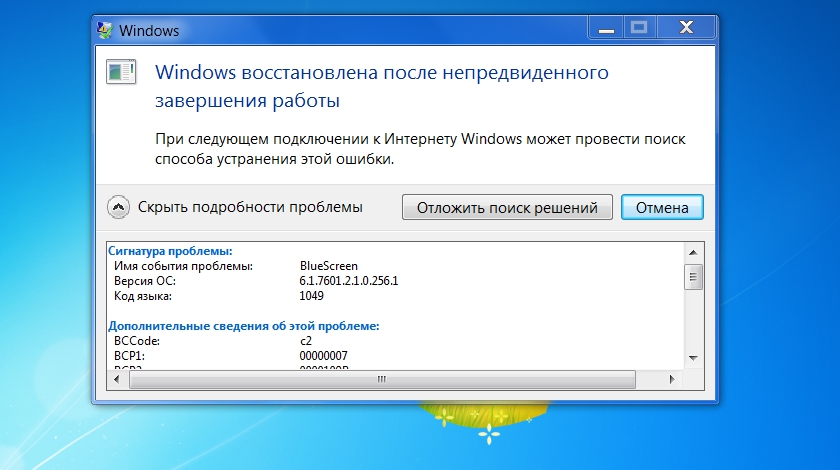 Такие программы исправления предназначены для пользователей, которые не имеют опыта использования параметров системы и хотят использовать программу, которая автоматически диагностирует и устраняет проблему. «Reimage repair tool» — идеальная программа для исправления ошибки bccode. Помимо устранения ошибок синего экрана, подобных этой, он также может улучшить проблемы с зависанием и отсутствием ответа на экране.Вот методы, которыми вы можете следовать, чтобы исправить ошибку с помощью инструмента восстановления Reimage:
Такие программы исправления предназначены для пользователей, которые не имеют опыта использования параметров системы и хотят использовать программу, которая автоматически диагностирует и устраняет проблему. «Reimage repair tool» — идеальная программа для исправления ошибки bccode. Помимо устранения ошибок синего экрана, подобных этой, он также может улучшить проблемы с зависанием и отсутствием ответа на экране.Вот методы, которыми вы можете следовать, чтобы исправить ошибку с помощью инструмента восстановления Reimage:
Шаг 1 Установите программу восстановления Reimage
Шаг 2 Запуск начальной проверки
По завершении процесса установки программа выполнит первоначальную проверку всех существующих драйверов.
Шаг 3 Начать восстановление
После завершения процесса проверки программа предоставит вам отчет, в котором будет указано, какие компоненты вашей системы должны быть решены.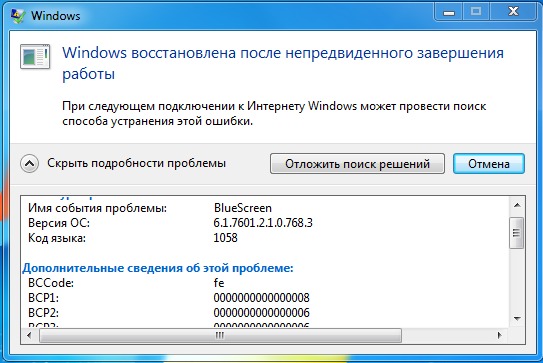 Последний шаг — нажать кнопку «Начать восстановление» программы, чтобы начать процесс восстановления.
Последний шаг — нажать кнопку «Начать восстановление» программы, чтобы начать процесс восстановления.
Восстановить потерянные данные из-за синего экрана Bccode 50
В некоторых случаях bccode 50 может привести к потере данных. Но, к счастью, есть множество способов решить эту проблему. Система позволит вам восстановить предыдущие наборы данных или восстановить потерянные данные автоматически с помощью резервных копий. Вы можете запустить программу, которая значительно упростит вам этот процесс.Пользователи, которые хотят использовать программный пакет для восстановления потерянных данных, должны искать вариант «Recoverit», предлагаемый Acethinker Disk Recovery. Этот программный пакет специально нацелен на восстановление данных, которые ранее были потеряны по разным причинам, например, в результате атак вредоносных программ и проблем с жесткими драйверами. Это отличный инструмент для использования в случаях, когда данные были потеряны, даже после исправления ошибки синего экрана.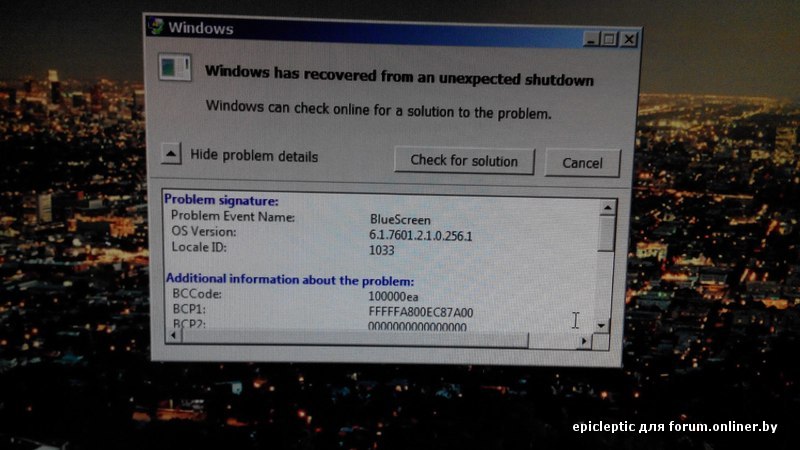
Синий экран BCCode: 50 — eehelp.com
Satellite A500 — синий экран — BCCode и двоеточие 50
Привет
Мой спутник A500 отображает синий экран со следующим сценарием для этой темы вскоре после запуска.
Может кто-нибудь подскажет, что мне нужно делать?
Заранее спасибо
Coinneach
Сигнатура проблемы:
Имя события проблемы: BlueScreen
Версия ОС: 6.1.7600.2.0.0.768.3
Идентификатор локали: 2057
Подробнее о проблеме:
BCCode: 50
BCP1: FFFFF8800B7FD848
BCP2: 0000000000000001
BCP3: FFFFF880075EA624
BCP4: 0000000000000000
Версия ОС: 6_1_76000
Пакет обновления: 0_0
Файлы, помогающие описать проблему:
C: \ Windows \ Minidump \ 012311-30654-01.dmp
C: \ Users \ Kenny \ AppData \ Local \ Temp \ WER-65052-0.SysData.XML
Привет,
BSOD — это всегда болезненный вопрос, потому что он может быть связан с разными причинами;
Это может быть аппаратная проблема, но также может быть серьезная проблема программного обеспечения.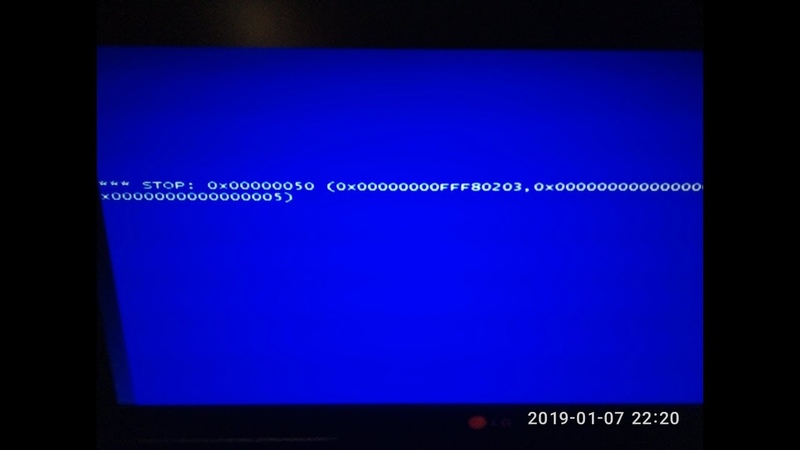
Так что непросто сказать, что именно вызывает этот
Раньше у меня был BSOD, потому что моя RAM была неисправна.
Я заменил, и так как это нормально.
У моего друга тоже была проблема с BSOD. Это было вызвано графическим драйвером.
Помогло обновление драйвера видеокарты.
Высокая температура может быть еще одной причиной проверить, не слишком ли высокая температура.
Новая установка ОС тоже может быть вариантом, но это ваше собственное решение
Синий экран BCCode & Colon; 1000008e
Привет
Это произошло только сегодня, компьютер показал, что синий экран и перезапустился, но, возможно, месяц назад у меня тоже была такая же проблема, это часто случается
редко говорят раз в 2 месяца.
Также я не могу открыть / загрузить на своем сайте или сделать что-то с файлом .dmp, в котором говорится: доступ запрещен
——
Сигнатура проблемы:
Имя события проблемы: BlueScreen
Версия системы: 6. 0.6002.2.2.0.768.3
0.6002.2.2.0.768.3
Идентификатор локали: 1082
Подробнее о проблеме:
BCCode: 1000008e
BCP1: C0000005
BCP2: 83C42ED5
BCP3: 9CF73C9C
BCP4: 00000000
Версия ОС: 6_0_6002
Пакет обновления: 2_0
Продукт: 768_1 968_1 9
Файлы, помогающие описать проблему:
C: \ Windows \ Minidump \ Mini032514-01.dmp
C: \ Users \ karl \ AppData \ Local \ Temp \ WER-58219-0.SysData.XML
C: \ Users \ karl \ AppData \ Local \ Temp \ WERB07.tmp.version.txt
Прочтите наше заявление о конфиденциальности:
http://go.Microsoft.com/fwlink/?LinkId=50163&clcid=0x0409
DRIVER_VERIFIER_DETECTED_VIOLATION (c4)
Это проверочный код общей ошибки для фатальных ошибок, обнаруженной Driver Verifier.
1: kd> kv
ChildEBP RetAddr Args to child
8f7cc328 83d225a7 000000c 4 00000081 899439d 8 nt! KeBugCheckEx + 0x1e
8f7cc348 83d 26447 899439d 8 0000008 00000000 nt! VerifierBugCheckIfApp Соответствующий + 0x32
8f7cc364 807c 5786 899439d 8 00000000 8f02a540 nt! VerifierMmMapLockedPages + 0xcc
ВНИМАНИЕ: информация недоступна для раскрутки стека. Последовательность изображений может быть неправильной.
Последовательность изображений может быть неправильной.
8f7cc424 807b724a 8fa3e3b8 b93dceb8 8f02a540 mcdbus + 0 x 15786
8f7cc7d4 83d1a6be 8fa3e3b8 b93dceb8 b93dcfb0 9000x7cfd8dceb8! IovCallDriver + 0x23f
8f7cc80c 861acbce 8dfc8364 b93dcf94 b93dceb8 nt! IofCallDriver + 0x1b
8f7cc890 8dfc037d 8f161ab8 b93dceb8 fffdd014 CLASSPNP + 0x6bce
8f7cc8c4 8dfc09bb 8f161ab8 013dceb8 8dfc0442 CDROM + 0x337d
8f7cc960 861acc6c 8f161ab8 b93dceb8 a625e8f0 CDROM + 0x39bb
8f7cc97c 861abd44 8f161ab8 b93dceb8 b93dceb8 CLASSPNP + 0x6c6c
8f7cc990 83d1a6be 8f161ab8 b93dceb8 00000000 CLASSPNP + 0x5d44
8f7cc9b4 83a7b931 b93dcfb8 00000000 8f161ab8 nt! IovCallDriver + 0x23f
8f7cc9c8 8dfd6024 8f7ccaf0 8dfd6192 8fa40420 nt! IofCallDriver + 0x1b
8f7cc9d0 8dfd6192 8fa40420 b93dceb8 8 c 974090 NTIDrvr + 0 x 1024
8f7ccaf0 83d1a6be 8fa40420 b93dceb8 b93dcfdc8fdc 8fa40420 b93dceb8 b93dcfdc8fdc 9000b3 80003 80003 80003 80003 80003 80003 80003 8000 80003dcfdc
8f7ccb28 83bc811c 8c0f7bc0 b93dceb8 b93dceb8 nt! IofCallDriver + 0x1b
8f7ccb40 83bc766c 8c0f7bc0 b93dceb8 61bb0ed4 nt! RawReadWriteDeviceControl + 0 x 146
8f7ccb88 83d1a6be 8c0f7b08 b93dceb8 8bb6c668 nt! RawDispatch + 0x1fd
8f7ccbac 83a7b931 b93dcfdc b93dceb8 8c0f7b08 nt! IovCallDriver + 0x23f
8f7ccbc0 8073fd81 b93dceb8 8bb6c668 8f0228f8 nt! IofCallDriver + 0x1b
8f7ccbec 83d1a6be 8bb6c668 b93dceb8 9cb14370 fltmgr! FltpDispatch + 0xdf (FPO: [Non — Fpo])
8f7ccc10 83a7b931 b93dcfdc b93dceb8 8bb6c668 nt! IovCallDriver + 0x23f
8f7ccc24 83c7de25 9cb14370 b93dceb8 b93dcfdc nt! IofCallDriver + 0x1b
8f7ccc44 83c7e5ca 8bb6c668 9cb14370 0012ed00 NT! IopSynchronousServiceTail + 0x1d9
8f7ccce0 83c7f694 8bb6c668 b93dceb8 00000000 nt! IopXxxControlFile + 0x6b7
8f7ccd14 83a81c96 00000000 00000000 00000468 nt! NtDeviceIoControlFile + 0x2a
8f7ccd14 771b5d14 00000000 00000000 00000468 nt! KiSystemServicePostCall (FPO: [0,3] TrapFrame @ 8f7ccd44)
00000000 00000000 00000000 00000000 0x771b5d14 0012e2f8
Checker nt! VerifierMmMapLockedСтраницы из mcdbus.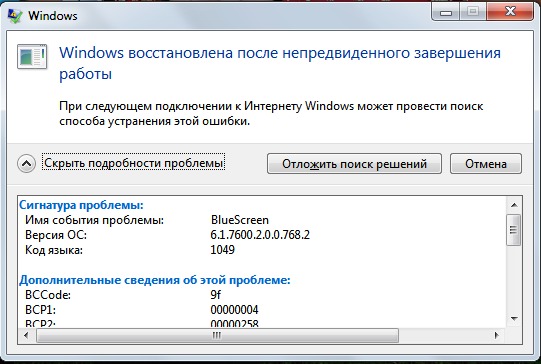 sys (драйвер хост-контроллера MagicISO SCSI). Вызывающие MmMapLockedPages должны запускаться на уровне IRQL => режим — это ядро . В противном случае вызывающий должен работать на уровне IRQL =>
sys (драйвер хост-контроллера MagicISO SCSI). Вызывающие MmMapLockedPages должны запускаться на уровне IRQL => режим — это ядро . В противном случае вызывающий должен работать на уровне IRQL =>
Если режим установлен на ядро, а MmMapLockedPages не может отобразить указанные страницы, система выдает контрольную ошибку.
———————
1. удалите Magic ISO как можно скорее.
2 Удалите драйвер фильтра NTI CD-ROM от NewTech Infosystems (вероятно, часть Acer Empowering Technology), как только ВОЗМОЖНО.
С уважением
Патрик
Борьба с синим экраном & lpar; BCCode & Colon; fe & rpar;
У меня на ноутбуке Windows XP, и у меня был медленный запуск, и теперь я замедляю использование Интернета. Недавно выскакивает ошибка синего экрана …
Сигнатура проблемы
Имя события проблемы: BlueScreen
Версия системы: 6.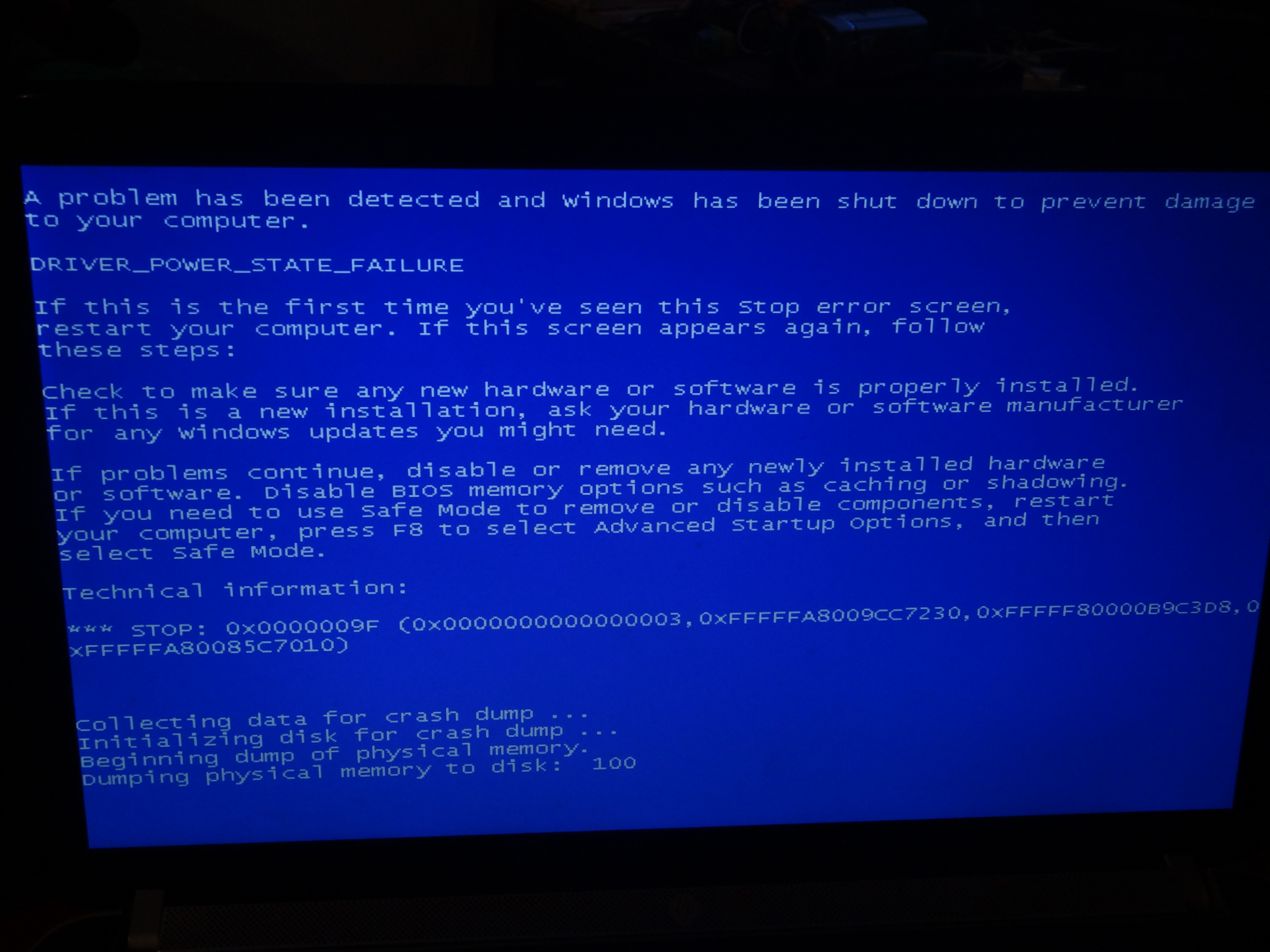 0.6001.2.1.0.768.3
0.6001.2.1.0.768.3
Идентификатор локали: 4105
Файлы, помогающие описать проблему
Mini051612-01.dmp
SysData. XML
Version.txt
Дополнительная информация о проблеме
BCCode: fe
BCP1: 00000008
BCP2: 00000006
BCP3: 00000001
BCP4: 875BE978
Версия ОС: 6_0_6001
Пакет обновления: 1_0
Продукт: 768_1.
Не помню, делал последние обновления. Моя программа и антивирус Антивирус не может найти не все вредоносные файлы. Возможно ли, что у меня есть вирус? Могу ли я удалить указанные выше файлы, или они мне нужны? Они находятся в AppData> Local> Temp> WERA277.Как я могу это исправить? Любая помощь очень ценится. Спасибо!
Ссылки на Vista также применимы к Windows 7.
Попробуйте их, чтобы стереть повреждения и восстановить или заменить отсутствующую / поврежденную файловую систему.
Запустить DiskCleanup — запустить — все программы — Аксессуары — Системные инструменты — Очистка диска
Пуск — введите в поле поиска — найдите команду вверху — ЩЕЛЧОК ПРАВОЙ кнопкой — ЗАПУСТИТЬ ОТ АДМИНИСТРАТОРА
SFC / Scannow
Как анализировать записи файла журнала, которые средство проверки ресурсов Microsoft Windows (SFC.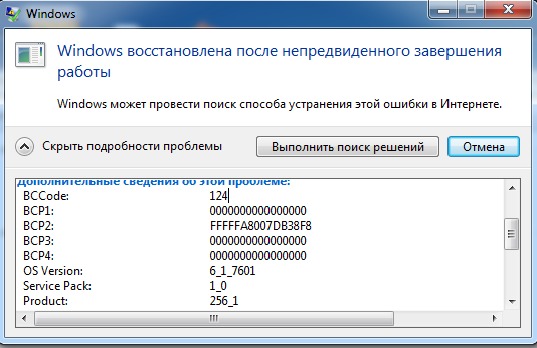 exe) программа
exe) программа
генерирует в Windows Vista cbs.log
http://support.Microsoft.com/kb/928228
Затем запустите checkdisk — запланируйте его запуск при следующей загрузке, затем примените ОК, затем перезапустите.
Как запустить проверку диска при запуске в Vista
http://www.Vistax64.com/tutorials/67612-check-disk-Chkdsk.html
————————————————
Затем давайте обновим стек USB
Управляйте щелчком Панель управления — Диспетчер устройств — независимо от того, где находится поле белого / белого цвета — затем ПРОСМОТР — увидите, что устройства
отключены — осмотритесь (за исключением контроллеров USB) на предмет всех скрытых устройств / людей с ограниченными возможностями
(может иметь ноль или более одного) и вверху — щелкните правой кнопкой мыши УДАЛИТЬ.
Панель управления правой кнопкой мыши НАЖМИТЕ ВСЕ — Последовательные контроллеры USB — диспетчер конфигурации устройства и
УДАЛИТЕ все, кроме самой категории — ПЕРЕЗАГРУЗИТЬ — обновляет драйвер и аккумулятор USB
В этом KB показано, как и методы работы Vista и Windows 7 одинаковы для XP
http://support.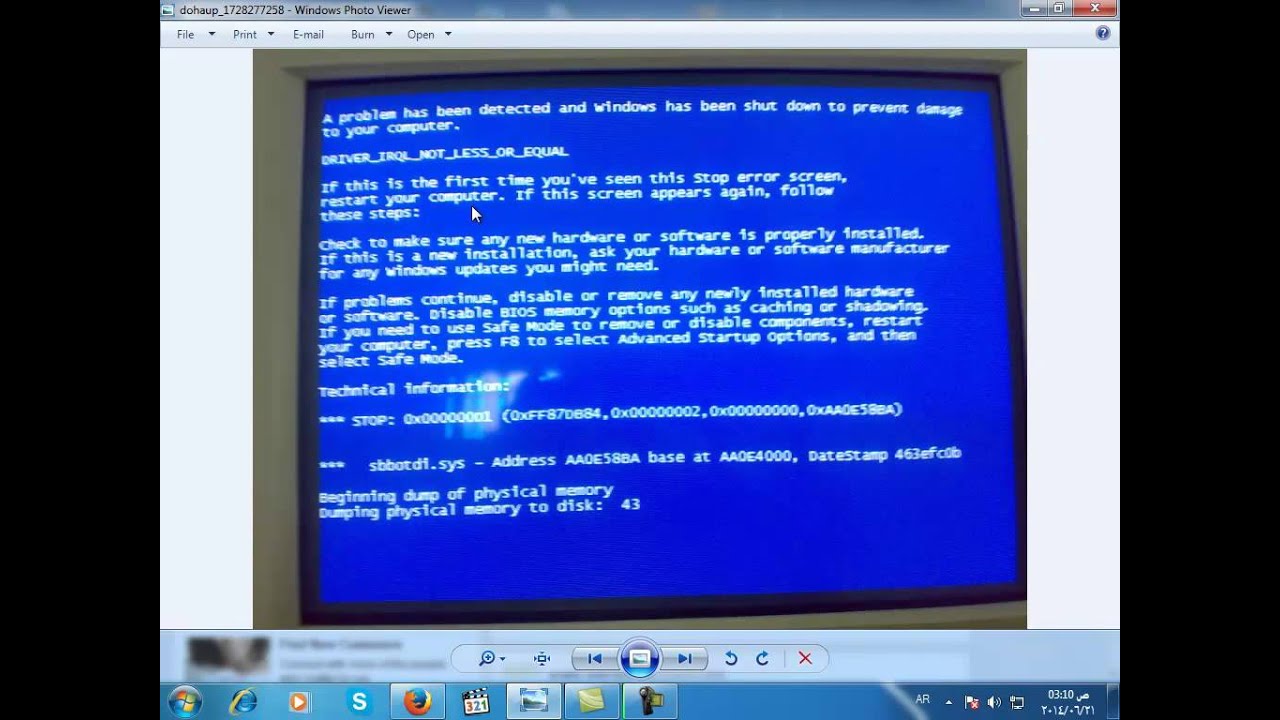 Microsoft.com/kb/310575
Microsoft.com/kb/310575
Это утилита, которая поможет вам, но сделайте 1 выше.
USBDeview — это небольшая утилита, которая отображает список всех USB-устройств, подключенных к вашему компьютеру в данный момент.
, а также все USB-устройства, которые вы использовали ранее. Запустите Параметры и отметьте три 1
, есть ли варианты, чтобы проверить, есть ли они.
http://www.NirSoft.NET/utils/usb_devices_view.html
Необходимо удалить все экземпляры устройств и перезапустить.
———————————————-
При необходимости попробуйте эти два:
Советы по решению проблем USB-устройств — и Mr Fixit
http://windowshelp.Microsoft.com/Windows/en-us/help/c39bd203-f729-47a4-8351-83291e13c8a81033.mspx # EGB
Аппаратные устройства не обнаружены или не работают — Mr. Fixit
http://support.Microsoft.com/GP/hardware_device_problems
=======================================
После вышеуказанного подключите USB-устройство по очереди, чтобы узнать, не вызывает ли проблема.
Надеюсь, это поможет.
Роб Браун — Microsoft MVP -> ->
Когда я подключаю веб-камеру, открываю Skype и пытаюсь запустить видео, синий экран компьютера и запятая; BCCode & двоеточие; d1
У меня эта проблема возникает, когда я подключаю веб-камеру и открываю Skype и пытаюсь запустить видео на своих синих экранах, информация отображается после перезапуска.Моя система — Vista Edition home premium 64. Я нахожу более неприятным приобретение новой веб-камеры, поскольку я подозревал, что ошибся человек!
Есть ли у кого-нибудь ответ?
Боб
Подпись проблемы:
Имя проблемного события: BlueScreen
Версия системы: 6.0.6002.2.2.0.768.3
Идентификатор языка: 2057
Подробнее о проблеме:
BCC Код: d1
BCP1: 000000000000000A
BCP2: 0000000000000002
BCP3: 0000000000000001
BCP4: FFFFFA6006555AA2
Версия ОС: 6_0_6002
Пакет обновления: 2_0
Товар: 768_1
Файлы, помогающие описать проблему:
C: \ Windows \ Minidump \ Mini051112-02.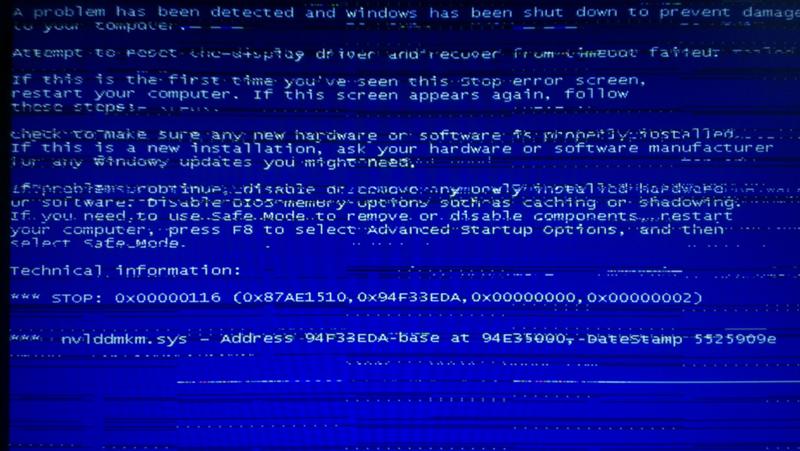 dmp
dmp
C: \ Users \ bob \ AppData \ Local \ Temp \ WER-63586-0.SysData.XML
C: \ Users \ bob \ AppData \ Local \ Temp \ WER1D6E.tmp.version.txt
Прочтите наше заявление о конфиденциальности:
http://go.Microsoft.com/fwlink/?LinkId=50163&clcid=0x0409
Спасибо, но я решил проблему с помощью форума, это было вызвано наличием старых драйверов веб-камеры, поврежденных в реестр
ниже
HKEY_LOCAL_MACHINE, развернуть СИСТЕМА , развернуть CurrentControlSet , Control , класс
Затем в категории нажмите {{6BDD1FC6-810F-11D0-BEC7-08002BE2092F}}
Как только я удалил значение, содержащееся в верхних фильтрах, все заработало.
Еще раз спасибо
Боб
Я получаю сообщение об ошибке «синий экран». BCCode & двоеточие; fe
Vista, HP DV6700
Windows восстановилась после неожиданного завершения работы:
Подпись проблемы:
Имя проблемного события: BlueScreen
Версия системы: 6.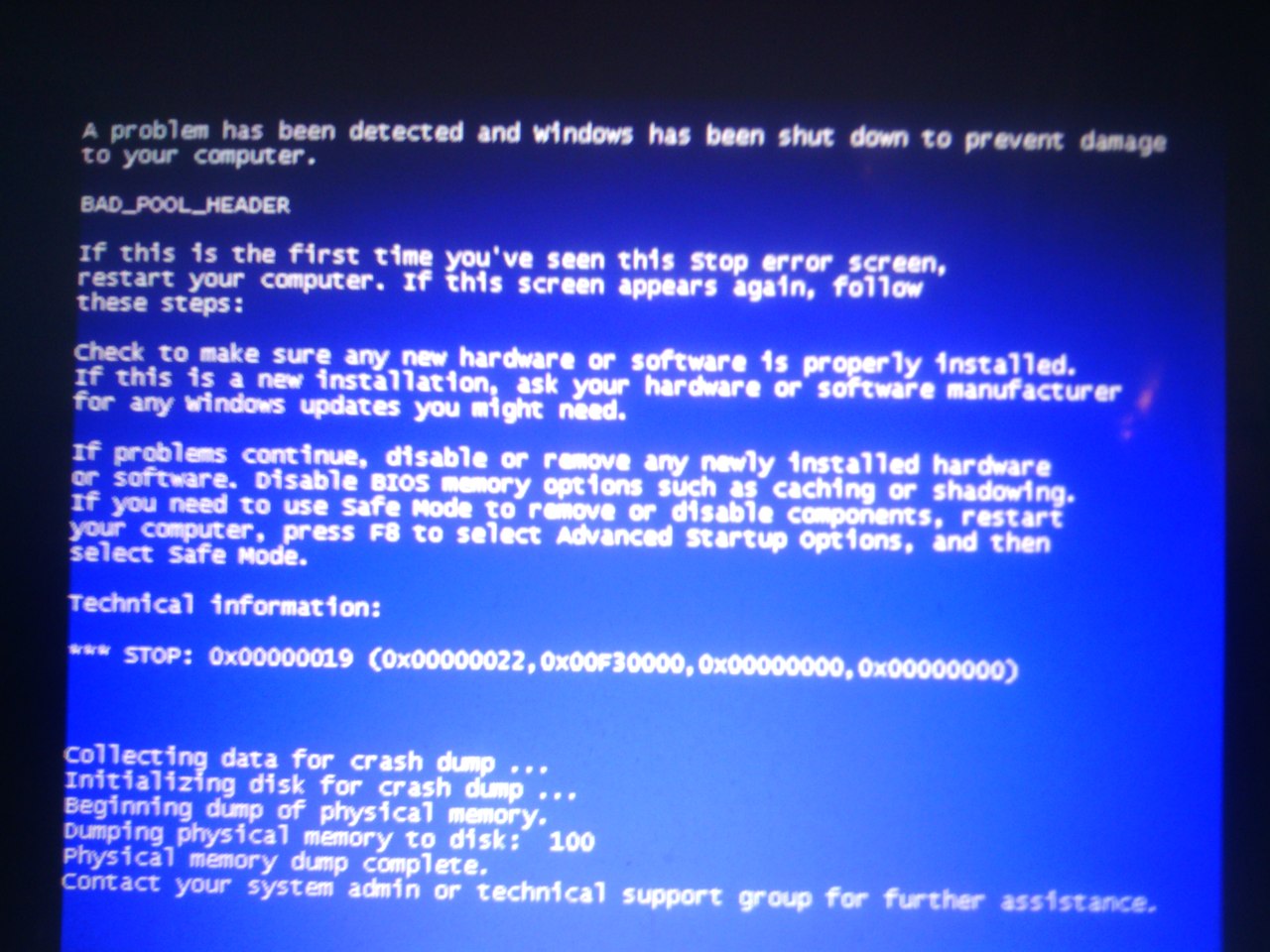 0.6002.2.2.0.768.3
0.6002.2.2.0.768.3
Идентификатор языка: 1033
Подробнее о проблеме:
BCC Код: fe
BCP1: 00000008
BCP2: 00000006
BCP3: 00000001
BCP4: 86D33988
Версия ОС: 6_0_6002
Пакет обновления: 2_0
Товар: 768_1
Файлы, помогающие описать проблему:
C: \ Windows \ Minidump \ Mini022212-01.dmp
C: \ Users \ Owner \ AppData \ Local \ Temp \ WER-2646354-0.SysData.XML
C: \ Users \ Owner \ AppData \ Local \ Temp \ WERBF39.tmp.version.txt
По предоставленной вами ссылке предоставляется доступ к файлам.
В файле минидампа было обнаружено BUGCODE_USB_DRIVER (fe), ссылающееся на usbhub.sys.
Хотя ни один сторонний драйвер не повернулся, причиной сбоя все же оставался сторонний драйвер.
Я бы сказал, что нужно удалить программное обеспечение Logitech Setpoint.
Затем установите следующее обновление, которое обновит стек USB, включая usbhub.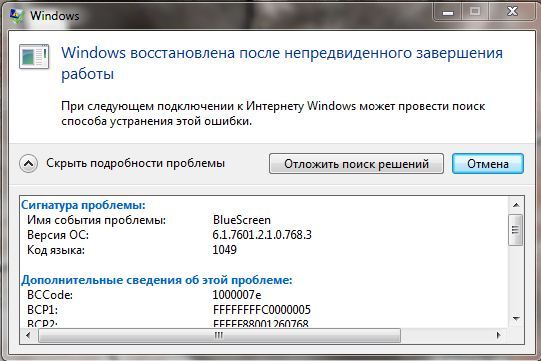 sys:
sys:
http://support.Microsoft.com/kb/2547549
Тогда посмотрите, решится ли проблема с синим экраном.
Впоследствии вы можете переустановить программное обеспечение Logitech Setpoint, используя последнюю версию Logitech.
Дамп памяти синий экран BCCode & col; d1
Конфигурация — hp m9760in windows vista 4 ГБ оперативной памяти
Подпись проблемы
Имя проблемного события: BlueScreen
Версия системы: 6.0.6002.2.2.0.768.3
Идентификатор языка: 16393
Файлы, помогающие описать проблему (некоторые файлы могут быть недоступны)
Mini010712 — 01.dmp
SysData. XML
Version.txt
Посмотреть временную копию этих файлов
ПРЕДУПРЕЖДЕНИЕ. Если проблема возникла из-за вируса или другой угрозы безопасности, открытие копии файла может нанести вред вашему компьютеру.
Дополнительная информация о проблеме
BCC Код: d1
BCP1: 00000014
BCP2: 00000002
BCP3: 00000000
BCP4: 8B4A5070
Версия ОС: 6_0_6002
Пакет обновления: 2_0
Товар: 768_1
Информация о сервере: f0f345dd-2428-4c92-ab91-0fadba6bfa10
Привет
Обратитесь в службу поддержки HP, обратитесь к их драйверам и документации в Интернете и спросите на их форумах об известных проблемах,
Поддержка HP и драйверы
http: // welcome.HP.com/country/us/en/support.html
Обратитесь в HP
http://welcome.HP.com/country/us/en/contact_us.html
Форумы HP
http://h40434.www3.HP.com/PSG/
========
Проверьте эту ветку для получения дополнительной информации об использовании BlueScreenView, MyEventViewer и других методов.
для устранения неполадок BlueScreens — 3 самых популярных ответа (+ 1 другой).
http://social.answers.Microsoft.com/forums/en-us/vistarepair/thread/3deab2fa-4000-4136-8c78-a3d22b1db009
Мы можем проанализировать минидампы, если они будут доступны для SkyDrive или других сайтов обмена файлами (таких как MediaFire).Если у вас возникли проблемы, скачайте копию минидампов
для офиса или в папку «Документы» и скачайте их оттуда.
ZIP или загрузите содержимое C: \ Windows \ minidump
Используйте SkyDrive для скачивания собранных файлов и после снимка / скриншота.
http://social.technet.Microsoft.com/forums/en-us/w7itproui/thread/4fc10639-02dB-4665-993a-08d865088d65
================================================= =================
BCCode: D1 0x000000D1
Подумайте видео драйвера, особенно если это могут быть другие.Обратитесь к разделу драйвера в моих кредитах
методов устранения неполадок синего экрана ниже. BIOS, набор микросхем низкоуровневых драйверов и антишпионские / антивирусные программы / программы безопасности
также могут вызывать это. Проверьте решение проблем и
Когда вы дойдете до драйвера и проведете тестирование разделов памяти, обратитесь к общим методам в следующем сообщении
, а затем вернитесь к инструменту устранения неполадок, если это необходимо.
BCCode: D1 0x000000D1 Причина
Драйвер попытался получить доступ к выгружаемому (или полностью недействительному) адресу, когда IRQL был слишком высоким.
Эта проверка ошибок обычно вызывается драйверами, которые использовали неправильный адрес.
Если первый параметр имеет то же значение, что и четвертый параметр, а третий параметр указывает на операцию выполнения, эта проверка ошибки, вероятно, была вызвана драйвером, который пытался запустить код, когда сам код был разбит на страницы. Возможные причины появления страницы ошибки:
- Функция была помечена как доступная для страницы и работала с более высоким IRQL (включая получение блокировки).
- Вызов функции был выполнен для функции в другом пилотном режиме, и этот драйвер был выгружен.
- Функция была вызвана с использованием указателя функции, который был недопустимым указателем.
BCCode: d1 0x000000d1 ->
* 1210.html? заказ = голоса http://www.faultwire.com/solutions-fatal_error/Driver-IRQL-not-less-or-Equal-0x000000D1-
=========================================
Найдите в средстве просмотра событий посмотрим, сообщается ли что-нибудь об этом.
http://www.computerperformance.co.UK/Vista/vista_event_viewer.htm
MyEventViewer — бесплатно — простая альтернатива стандартному средству просмотра событий Windows. СОВЕТ
— Параметры — Расширенный фильтр позволяет видеть период времени, а не весь файл.
http://www.NirSoft.NET/utils/my_event_viewer.html
——————————- ——————————————
Также это, чтобы вы могли видеть вероятные синие экраны.
Windows Vista автоматически перезагружается, если ваш компьютер обнаруживает ошибку, требующую его установки.
http://www.winvistatips.com/disable-automatic-restart-T84.html
————————————————- ————————
Вот несколько способов решить проблему с синим экраном. Если бы вы могли дать синему экрану
информацию, которая бы помогла. Такие, как ITC и еще 4 человека, вошли слева внизу. И все остальные сведения об ошибках
, такие как коды STOP и информация, такая как IRQL_NOT_LESS_OR_EQUAL или PAGE_FAULT_IN_NONPAGED_AREA, и аналогичные сообщения.
В качестве примеров:
BCCode: 116
BCP1: 87BC9510
BCP2: 8C013D80
BCP3: 00000000
BCP4: 00000002
или в таком формате:
Остановка: 0 x 00000000 (oxoooooooo oxoooooooo oxoooooooo oxooooooooo)
Tcpip.sys — блокировка адреса 0 x 0 00000000 000000000 DateStamp 0 x 000000000
Это отличный инструмент для отображения информации об ошибке синего экрана. BlueScreenView сканирует все ваши файлы минидампа, созданные во время «синего экрана смерти».
зависает и отображает информацию обо всех авариях стола — бесплатно
http://www.NirSoft.NET/utils/blue_screen_view.html
BlueScreens многие вызваны старыми или поврежденными, в частности, драйверами видеодрайверов, однако
Есть и другие причины.
При необходимости вы можете обойтись без DVD Vista или режима командной строки восстановления.
Параметры, если ваша система была установлена производителем.
Здесь рассказывается, как получить доступ к параметрам восстановления системы и / или DVD Vista
http://windowshelp.Microsoft.com/Windows/en-us/help/326b756b-1601-435e-99D0-1585439470351033.mspx
Вы можете попытаться восстановить систему до точки до того, как возникла проблема, если таковая существует.
Как восстановить систему Vista
http: // www.Vistax64.com/tutorials/76905-System-Restore-how.html
————————————————- ————————
Пуск — введите это в поле поиска -> найдите КОМАНДУ вверху и щелкните ПРАВОЙ кнопкой — ЗАПУСТИТЬ КАК АДМИНИСТРАТОР
Введите это в командной строке — sfc / scannow
Как анализировать записи файла журнала, которые программа Microsoft Windows Resource Checker (SFC.exe)
создает в Windows Vista cbs.log
http://support.Microsoft.com/kb/928228
Журнал может дать вам ответ, если есть поврежденный драйвер.(Говорит не обо всех возможных проблемах с драйверами
).
Также запустите CheckDisk, поэтому мы не можем исключить как можно больше повреждений.
Как запустить проверку диска при запуске в Vista
http://www.Vistax64.com/tutorials/67612-check-disk-Chkdsk.html
————————————————- ————————
Часто помогают обновленные драйверы, обычно видео, звук, сетевая карта (NIC), WiFi, часть 3
клавиатура и мышь, а также драйверы других основных устройств.
Посмотрите на сайтах производителя драйвера — и производителя устройства вручную.
http://pcsupport.about.com/od/driverssupport/HT/driverdlmfgr.htm
Как установить драйвер устройства в Vista Device Manager
http://www.Vistax64.com/tutorials/193584-Device-Manager-install-driver.html
Как отключить автоматическую установку драйверов в Windows Vista — драйверы
http : //www.AddictiveTips.com/Windows-Tips/how-to-disable-automatic-driver-installation-in-Windows-Vista/
http: // TechNet.Microsoft.com/en-us/library/cc730606 (WS.10) .aspx
————————————————- ————————
Как исправить ошибки BlueScreen (STOP), которые приводят к выключению или перезапуску Windows Vista
неожиданно завершает работу
http://support.Microsoft.com/kb/958233
Устранение неполадок, ошибка STOP синий экран Vista
http://www.chicagotech.NET/Vista/vistabluescreen.htm
Понимание и расшифровка BSOD (синий экран смерти) Сообщения
http: // www.Taranfx.com/blog/?p=692
Windows — устранение ошибок синего экрана
http://KB.wisc.edu/page.php?id=7033
————————————————- ————————
В некоторых случаях это может быть необходимо.
Параметры или диск восстановления Vista Восстановление при загрузке
Как сделать ремонт при запуске
http://www.Vistax64.com/tutorials/
-startup-repair.html
Здесь рассказывается, как получить доступ к параметрам восстановления системы и / или DVD Vista
http: // windowshelp.Microsoft.com/Windows/en-us/help/326b756b-1601-435e-99D0-1585439470351033.mspx
Надеюсь, это поможет.
Роб Браун — Microsoft MVP->
компьютерных блоков работает только в безопасном режиме и ошибка синего экрана BCCode & Colon; 116
технические характеристики компьютера.
Windows vista Home Premium 32-разрядная версия
Сообщение об ошибке
— ожидаемая остановка
Подпись проблемыИмя события проблемы: BlueScreen
Версия системы: 6.0.6002.2.2.0.768.3
Идентификатор языка: 1033
Файлы, помогающие описать проблему (некоторые файлы могут быть недоступны)
Mini052711 — 01.dmp
SysData. XML
Version.txt
Посмотреть временную копию этих файлов
ПРЕДУПРЕЖДЕНИЕ. Если проблема возникла из-за вируса или другой угрозы безопасности, открытие копии файла может нанести вред вашему компьютеру.
Дополнительная информация о проблеме
BCC Код: 116
BCP1: CF 892 008
BCP2: 90B 22036
BCP3: 00000000
BCP4: 00000002
Версия ОС: 6_0_6002
Пакет обновления: 2_0
Товар: 768_1
Информация о сервере: 2528169f-3730-4b08-b413-9ffae78c8aa8
Хи Манджу,
Не забудьте внести изменения перед этой проблемой?
Если компьютер нормально работает только в безопасном режиме, то некоторые существующие на нем сторонние программы могут вызвать эту проблему.
Метод 1: активируйте загрузку, а затем проверьте, сохраняется ли проблема
Следуйте , шаг 1 по ссылке ниже,
Как устранить проблему, выполнив чистую загрузку в Windows Vista или Windows 7
Если после чистой загрузки все работает нормально, можно сделать вывод, что причиной проблемы являются сторонние службы.
Продолжайте выполнять оставшиеся шаги, чтобы определить стороннюю службу.
После того, как вы найдете программу, которая вызывает проблему, вам, возможно, придется обновить или установить более новую версию программы, если вы редко ее используете, вам следует подумать об удалении программного обеспечения.
Важно: n ‘Не забудьте поставить компьютер на нормальный запуск, выполните шаг 7 в ссылке.
Метод 2: вы можете выполнить шаги, описанные в статье ниже, которая решает проблему синего экрана
Как исправить ошибки синего экрана (STOP), которые приводят к неожиданному завершению работы или перезапуску Windows Vista
http: // support.Microsoft.com/kb/958233
Синий экран BCCode & двоеточие; 1000007e при запуске
Я решил перейти на Windows 10, чтобы попробовать. Мне это нравится, и я вернулся к разделу конфигурации Windows 7, а затем обновляется, когда я добираюсь до того, что часть флага моего компьютера не запускается, я получаю синий экран. Я могу перейти в безопасный режим, так как я это набираю.
Я читал об этом, и они сказали, что делать новую установку Windows 7 я не буду, если могу.Итак, я нахожусь в безопасном режиме, как я могу решить эту проблему, я попробовал восстановить при запуске, и у меня нет восстановления системы или изображения точек восстановления по какой-то причине. В безопасном режиме все работает нормально.
Вот что у меня получается, когда я впервые в безопасном режиме
Сигнатура проблемы:
Имя события проблемы: BlueScreen
Версия ОС: 6.1.7601.2.1.0.768.3
Идентификатор локали: 1033
Дополнительная информация о проблеме:
BCCode: 1000007e
BCP1: FFFFFFFF80000003
BCP2: FFFFF88002D1002D
BCP3: FFFFF880009A9328
BCP4: FFFFF880009A80009A80009A80009A80009A80009A80009A80009A8B80
_ Версия ОС 1: 6_1_0118_Service Pack 1: 6_1_
Файлы, помогающие описать проблему:
C: \ Windows \ Minidump \ 051416-72774-01.dmp
C: \ Users \ User \ AppData \ Local \ Temp \ WER-85925-0.SysData.XML
Прочтите наше заявление о конфиденциальности на сайте:
http://go.Microsoft.com/fwlink/?LinkId=104288&clcid=0x0409
Если заявление о конфиденциальности в Интернете недоступно, ознакомьтесь с нашим заявлением о конфиденциальности в автономном режиме:
C: \ Windows \ system32 \ en-US \ erofflps.txt
Так что я могу сделать вместо переустановки windows 7 что-нибудь, чтобы исправить синий экран?
Заранее спасибо за экипировку, я не очень хорошо разбираюсь в компьютерах
Вы попали в аварию в декабре, сейчас январь, а другой в мае, так что это не серьезная проблема, но это связано с avkmgr.sys Pilot Менеджера Avira GmbH
Я бы удалил его годами, используя MSE вместо него.
http://www.Microsoft.com/security_essentials/
Синий экран BCCode & двоеточие; 10 d & запятая; Может ли кто-нибудь помочь мне решить проблему с синим экраном & quest;
Привет
Это кто-то может помочь мне решить проблему синего экрана. Спасибо
BCCode: 10 d
BCP1: 0000000000000008
BCP2: 0000057FE24DC4D8
BCP3: 0000000000000004
BCP4: FFFFFA801BA97A90
Версия ОС: 6_1_7601
Пакет обновления: 1_0
Если у вас есть вопросы относительно процедуры, задавайте
Получите несколько синих экранов BCCODE & col; 7F WIN7 64
Здравствуйте, у меня синий экран, когда я смотрю видео в полноэкранном режиме несколько раз, и 7F BCCODE. Реквизиты:
Имя проблемного события: BlueScreen
Версия ОС: 6.1.7601.2.1.0.256.48
идентификатор локали: 2052
BCCode: 7f
BCP1: 0000000000000008
BCP2: 0000000080050033
BCP3: 00000000000406F8
BCP4: FFFFF8800692D636
Версия ОС: 6_1_7601
Пакет обновления: 1_0
Продукт: 256_1
На синем экране также написано:
Igdkmd64.sys — адрес базы FFFFF880091A643C в FFFFF8800
00, DataStamp 54299c 19
Попробовал сменить BIOS по умолчанию, и снова синий экран.
Затем я попытался обновить драйверы видеокарты, и проблема возникла снова.
Пожалуйста, помогите мне, это сводит меня с ума!
Мои файлы Minidump можно найти здесь: https://onedrive.live.com/redir?resid=9F4DC0EB240C0212! 115 & authkey =! AII5xtQR7WlDP-w & ithint =% 2cdmp
Я был бы очень признателен за помощь! Большое спасибо!
CG
Они были связаны с 360netmon . sys разработан 360.gr cn Я бы удалил его. Я бы также удалил модуль kavbootc64.sys Kingsoft Antivirus для защиты движка Bootclean Module от Kingsoft Corporation.Никогда не рекомендуется запускать более одного активного вредоносного приложения. Я бы использовал MSE вместо
http://www.Microsoft.com/security_essentials/
Вдобавок еще смотрю самые раздражающие вещи нахожу
bdmwrench_x64 . sys является частью? и разработан Baidu в соответствии с … bdmwrench_x64 . sys имеет цифровую подпись Beijing baidu
киснетм64 . Описание из sys — это «Защита от вирусов Kingsoft.« kisnetm64 . sys имеет цифровую подпись компании Beijing Kingsoft Security Software Co
.Синий экран BCCode 116
Файл DMS находится здесь:
http://www.filedropper.com/rep_1
http://www.filedropper.com/020515-14258-01
Время от времени у меня появляется синий экран, только когда я играю. Недели назад без ошибок, а есть дни с некоторыми из них
Сигнатура проблемы:
Имя события проблемы: BlueScreen
Версия ОС: 6.1.7601.2.1.0.768.3
Идентификатор языка: 1033
Дополнительная информация о проблеме:
BCCode: 116
BCP1: FFFFFA8006E0A320
BCP2: FFFFF88007A7A23C
BCP3: FFFFFFFFC000009A
BCP4: 0000000000000004
Версия ОС: 6_1_7601
Service Pack Эти аварии называются BCC116 и связаны с вашей видеоподсистемой. Пожалуйста, следуйте инструкциям этой вики
Прерывистые синие экраны & lpar; BCCode & Colon; 7F & запятая; BCCode & двоеточие; & запятая; & rpar; после переустановки Windows 7
Переустановите Windows 7 Home Premium, когда компьютер не работает (верю в причину вируса), то время от времени компьютер зависает и останавливается, иногда появляется DBO.
Ошибка под газетами — это два последних события. Они ничего не значат для меня! Любая помощь очень ценится.
Компьютер AMD II x 4-ячеистый процессор 965 40 ГГц 8 МБ кэш-памяти
4 ГБ ПАМЯТИ DDR3 SDRAM
Завод 1 15/1 / 13
Сигнатура проблемы:
Имя события проблемы: BlueScreen
Версия ОС: 6.1.7600.2.0.0.768.3
Идентификатор локали: 2057
Дополнительная информация о проблеме:
BCCode: 7F
BCP1: FFFFFFFFC000001D
BCP2: FFFFF88004D170C7
BCP3: FFFFF880021FE9E8
BCP4: FFFFF880021FE250
Версия ОС: 6_1
_1 Service Pack:
Service Pack
Файлы, помогающие описать проблему:
C: \ Windows \ Minidump \ 011513-28173-01.dmp
C: \ Users \ Graham \ AppData \ Local \ Temp \ WER-43758-0.SysData.XML
Прочтите наше заявление о конфиденциальности на сайте:
http://go.Microsoft.com/fwlink/?LinkId=104288&clcid=0x0409
Если заявление о конфиденциальности в Интернете недоступно, ознакомьтесь с нашим заявлением о конфиденциальности в автономном режиме:
C: \ Windows \ system32 \ en-US \ erofflps.txt
Завод 2 16/1 / 13
сигнатура проблемы:
Имя события проблемы: BlueScreen
Версия ОС: 6.1.7600.2.0.0.768.3
Идентификатор локали: 2057
Дополнительная информация о проблеме:
BCCode: a
BCP1: FFFFFA7FFFFFF9E0
BCP2: 0000000000000002
BCP3: 0000000000000001
BCP4: FFFFF80002AEB83E
Версия ОС: 6_1_7600
Пакет обновления: 0_
Файлы, помогающие описать проблему:
C: \ Windows \ Minidump \ 011613-34257-01.dmp
C: \ Users \ Graham \ AppData \ Local \ Temp \ WER-2745960-0.SysData.XML
Прочтите наше заявление о конфиденциальности на сайте:
http://go.Microsoft.com/fwlink/?LinkId=104288&clcid=0x0409
Если заявление о конфиденциальности в Интернете недоступно, ознакомьтесь с нашим заявлением о конфиденциальности в автономном режиме:
C: \ Windows \ system32 \ en-US \ erofflps.txt
Спасибо
Оригинальное название: Прерывистый синий экран после установки Windows 7
Hello
Спасибо, что написали в сообщества Microsoft.
Я предлагаю вам попробовать шаги, упомянутые в ссылке, которые помогут вам решить, остановить (синий экран) ошибку в Windows 7.
http://Windows.Microsoft.com/en-us/Windows7/resolving-stop-blue-screen-errors-in-Windows-7
Пожалуйста, следуйте этим рекомендуемым шагам и опубликуйте, если проблема не исчезнет.
Синий экран Windows 7 BCCode & col; 1 имеет запрос
Привет
У меня были проблемы с моим компьютером, он вылетает из BSOD со следующей ошибкой.
Что я уже сделал, переустановите ОЗУ, только что обновил видеокарту пару недель (она сохраняется до обновления), но проблема, похоже, решена после обновления, теперь, сегодня это синий экран каждый час.
Сигнатура проблемы:
Имя проблемного события: BlueScreen
Версия ОС: 6.1.7601.2.1.0.256.48
Идентификатор языка: 4105
Подробнее о проблеме:
BCCode: 1a
BCP1: 0000000000041790
BCP2: FFFFFA8003A3F0B0
BCP3: 000000000000FFFF
BCP4: 0000000000000000
Версия ОС: 6_1_7601
Пакет обновления: 1_0 9118 Service Pack3: 1_0 9118
DUMP-файл: http: // speedy.ш / S2wjU / 0
-8096-01.dmpЗаранее благодарим за любую помощь.
Дэвид
Дэвид
Проверенный и связанный драйвер bdfsfltr.sys Драйвер фильтра BitDefender AntiVirus FS. Я хочу обновить до текущей версии или удалить
Синий экран BCCode & comma; Локальный идентификатор — 1033 — d1
Помогите пожалуйста решить эту проблему
После установки Quick Heal Total Security 2013 мой друг перезагрузил компьютер, ноутбук Compaq Presario CQ40 и, следовательно, его сотовый телефон не работает
каждый раз, когда система получает синий экран
Когда я запускаю ноутбук в безопасном режиме, он показывает это сообщение, указанное ниже
///////////////////////////////////////////////// ////////////////
Имя проблемного события: BlueScreen
Версия системы: 6.1.7600.2.0.0.256.1
Локальный идентификатор: 1033
BCCode: d1
BCP1: 00000004
BCP2: 00000002
BCP3: 00000000
BCP4: 8B04FB02
Версия ОС: 6_1_7600
Пакет обновления: 0_0
Продукт: 256_1
///////////////////////////////////////////////// /////
Я восстанавливаю свой ноутбук до точки восстановления с другом ранее (перед установкой антивируса Quick Heal), затем работаю с ноутбуком
, но когда я устанавливаю антивирус Quick Heal, новая проблема начинается снова
Помогите, пожалуйста, решить эту проблему
Я доволен, рад это слышать!
Я провел небольшое исследование на эту тему, всегда полезно узнать больше.Вроде бы неплохой антивирус, поэтому, если он у вас работает, вы можете использовать его, если хотите. Если это не так, как я упоминал выше, Microsoft Security Essentials — отличная альтернатива.
Убедитесь, что вы также, как я уже говорил, обновление Service Pack 1, если вы еще этого не сделали.
С уважением
Патрик
Arreglar la pantalla azul bccode 50
Las computadoras es lo que usas la mayor parte del día y mientras trabajas, si de alguna manera te tienes que enfrentar al error de Pantalla Azul Bccode 50 que ya no te permite accept a tu sistema, es bastante frustrante.Para Evitar que vuelvan aurgir estos issues, simplemente pasa a la siguiente parte que te explicará qúé es este error denominado como Bccode 50 y su solución relativa. Además, vigila de cerca la Parte 4 de este artículo, que hablará sobre cómo recuperar datos si se pierden debido a la pantalla azul Bccode 50. Hay más códigos de error differentes que Purcen a un error de pantalla azul, una informbreación es ла Pantalla Azul де ла Muerte también es necesaria para ti.
Entonces, comencemos tu viaje.
Часть 1: ¿Qué es la Pantalla Azul Bccode 50?
Pantalla azul Bccode 50 es una condición cuando la computadora se apaga y solo hay una pantalla azul. En la pantalla azul, no puedes access a archivos, datos e información almacenados en la computadora. La Pantalla Azul Bccode 50 — это одна из ошибок, которые вам нравятся. Es conocido entre los Expertos en informática como Pantalla Azul de la Muerte porque la computadora ya no funciona correamente.Cuando aparece la pantalla azul Bccode 50, lo mejor para el usuario es reparar la computadora. Si no se repara la pantalla azul, ya no podrán accept a los datos.
Часть 2: ¿Cuál es la causa de la pantalla Azul Bccode 50?
La pantalla azul Bccode 50 puede tener varias causas porque se производить cuando el hardware no está sincronizado. Por ejemplo, si los controladores están desactualizados, puede llevar a la pantalla azul Bccode 50. Los controladores desactualizados son una de las causas Principales del error de pantalla azul.
Отрасль может быть вызвана графическим изображением видео. Если управление графикой изображения является деактуализированным, то это приводит к ошибке Bccode 50. Вероятно, что это возможно, так как контроль над графикой устаревшего изображения связан с гибридным интерфейсом AMD / Intel. Вы можете работать с отчетами в сжатом виде с Bccode 50, если хотите «разогнать» GPU.
Эти проблемы не должны быть установлены правильно.Este es specialmente el caso con la RAM, cuando la RAM es defectuosa help as de pantalla azul. Аппаратное обеспечение, которое различается по программному обеспечению, неправильно выполняет задачи. Algunos usuarios han informado que obtienen errores de pantalla azul cuando la tarjeta de memoria no estárectamente colocada. Все наблюдения за разными причинами, являются ясными, когда Bccode 50, скорее всего, будет работать с аппаратным обеспечением, и вы не сможете использовать его с запросом на программное обеспечение.
Часть 3: Исправить ошибку Pantalla Azul Bccode 50
Por lo tanto, en esta sección vamos a discutir dos cosas, que son las siguientes:
- Proceso de Diagnóstico
- Proceso para Corregir el Error
Antes de decidir el método de reparación, es importante diagnosticar la causa.Удачи, различные методы решения возможных причин Bccode 50. Cuando получает уведомление об ошибке панталла азул, вот пример того, что нужно сделать, чтобы узнать, как это сделать, чтобы диагностировать память. La prueba es el mejor método for verificar si una RAM defectuosa es la causa de Bccode 50.
Решение 1: Proceso de Diagnóstico
Para ejecutar una prueba de Diagnóstico de Memoria, debes hacer lo siguiente:
- Haz clic en el botón «Inicio» y escribe mdsched.exe en el cuadro de búsqueda. Presiona «Enter».
- Elige entre ejecutar la prueba de inmediato или programarla для различных моментов.
- La prueba comienza tan pronto como se reinicia la computadora. Mezcla la configuración de prueba para obtener una combinación de Estándar, Extendido y Básico.
- La computadora se reiniciará después de completetar la prueba. Obtendrás los resultados en forma de un registro.
Замечание: Si la prueba indica un проблема con la RAM, Entonces podría ser la causa detrás de Bccode 50. Sin embargo, si no hay issuesas, tenrás que рассмотрение otras causas.
Debes verificar el estado de tus controladores. Para verificar los controladores, sigue este sencillo processso:
- Haz clic en Inicio> Mi PC / Equipo, haz clic con el botón derecho en el archive y selecciona «Administrar».
- Selecciona «Administrador de Dispositivos» en la ventana Administración de Equipos.
- Для conocer la versión del controlador de un dispositivo, simplemente haz doble clic en él.
- Haz clic derecho en el controlador y selecciona «Propiedades».
- Проверка на соответствие контрольному контроллеру клик-ан-лас-пестаньяс «General» y Controlador respectivamente.
Habrá indicaciones para actualizar los controladores.Это главное правило актуальных элементов управления, в том числе его отсутствие в качестве причины Bccode 50. Расширенные возможности управления функциями ПК для решения проблем.
Отра техническая диагностика эжекутар эль Modo Seguro. Если вы используете Windows 10, то входите в систему в соответствии с текущим режимом работы и Windows 10, если Windows 8 отличается от других операционных систем. El modo cierra varios controladores y mantiene en funcionamiento solo los controladores más esenciales. Los usuarios que están lidiando con el error de pantalla azul deben cambiar al Modo Seguro porque es más fácil arreglar la computadora cuando está en Modo Seguro.Los usuarios pueden hacer una copia de seguridad de los datos e Identificar la causa del Bccode 50.
Решение 2: Proceso para Corregir el Error
Una vez que la causa seha идентифицировать правильное, es hora de corregir el error. Существуют общие методы для исправления ошибок, связанных с ошибкой Bccode 50: исправления для использования Windows и программного обеспечения для восстановления. ОС Microsoft работает с различными идеальными элементами для решения основных проблем.Для того, чтобы обновить контрольную ошибку, исправив ее, Microsoft использует встроенные программы для растровых и установочных актуализаций контрольных устройств.
Sigue el procso que se описывает непрерывность для актуализации контролируемых экзистенций.
1. Herramienta de Utilidad de Windows
- En primer lugar, abre con el botón «Inicio» en la esquina inferior izquierda de la pantalla.
- Ingresa «Administrador de dispositivos» en la barra de búsqueda.
- Ahora haz clic en el «Administrador de dispositivos» para abrir una carpeta con una lista de controladores.
- Haz doble clic en la categoryoría, se abren varias opciones identadas debajo del encabezado de la categoryoría. Haz clic en el controlador que deseas actualizar.
- Ve a «Acción»> «Actualizar software de controlador» Obtendrás opciones sobre cómo encontrar actualizaciones.
- Выбрать «Buscar automáticamente software del controlador actualizado». El sistema seleccionará las últimas actualizaciones de controladores en línea.
- Finalmente, espera a que el controlador se actualice.
Si el disco duro es la causa del error de pantalla azul, Entonces se pueden tomar medidas для решения проблем.
- Ejecuta Chkdsk / f / r для обнаружения ошибок дискотеки. Simplemente ve al «Símbolo del Sistema» y escribe ‘chkdsk / f / r’
- El sistema intentará escanear y reparar cualquier section defectuoso en el disco duro.
Этот режим раскрывает антивирусную программу, основанную на коде Bccode 50, запускает деактивированную программу и повторно запускает компьютер. После того, как вы получите правильную функцию вычислений, восстановите антивирусную программу.
2. Рекуперасьон программное обеспечение
Альтернативно, использованные методы удаления и установки программного обеспечения для восстановления Bccode 50. Это программное обеспечение может быть восстановлено в качестве альтернативы для водных ресурсов, которые не имеют экспертных знаний в области технологий и не используются с помощью последних средств восстановления Windows.Reimage Repair Tool — это превосходное хранилище программного обеспечения. Se puede usar para solucionar differentes issuesas además del error de pantalla azul, como el retraso y la congelación.
Para corregir el error, sigue estos pasos:
- Найдите и установите Reimage Repair Tool. Автоматическое обновление программного обеспечения после установки.
- Una vez que la herramienta esté completetamente instalada, preliminar un escaneo preliminar para verificar todos los controladores en la PC.
- Una vez finalizado el análisis, Reimage publicará un informe que revela qué partes de la PC deben repararse.
- Por último, haz clic en «Iniciar Reparación» Reimage reparará las partes dañadas de la PC.
Видеоурок так, чтобы Cómo Arreglar el Error de Pantalla Azul de la Muerte в Windows
Часть 4: ¿Cómo Recuperar los Datos Perdidos durante el Error de Pantalla Azul Bccode 50?
Эти данные указаны в ошибке Bccode 50.Удачно, сено varias formas de solucionar este проблема в частности. El Sistema Operativo Windows позволяет восстанавливать предыдущие версии данных или автоматически восстанавливать копии. Incluso puedes usar un paquete de software для облегчения работы.
Как правило, используется пакет программного обеспечения для восстановления данных, полученных с помощью автомобиля Recoverit de Wondershare. Пакет программного обеспечения представляет собой специальный набор для восстановления данных.Desarrollado por Wondershare, Recoverit Está Disñado for recuperar datos perdidos en diferentes circunstancias que van desde ataques de virus hasta discos duros formateados. Es una excelente herramienta de software for usar, especialmente si se han perdido datos después de reparar elblem de la pantalla azul.
Tu Software de Recuperación de Archivos por Error de Pantalla Azul Seguro y Confiable
- Recupera archivos perdidos o excluados, fotos, audio, música, correos electrónicos de cualquier dispositivo de almacenamiento de manera efectiva, segura y completeta.
- Admite la recuperación de datos de la papelera de reciclaje, disco duro, tarjeta de memoria, unidad flash, cámara digital y videocámaras.
- Admite la recuperación de datos por terminación repentina, formateo, correpción del disco duro, ataque de virus, bloqueo del sistema en Diferentes situaciones.
Sigue esta guía paso a paso para recuperar los datos faltantes:
- Comienza por elegir el modo «Recuperación de Datos por Bloqueo del Sistema».
- Recoverit Crea Un Dispositivo / Unidad de Arranque для recuperar datos perdidos. Esto es specialmente útil cuando Windows no puede iniciarse. Haz clic en «Iniciar» para comenzar el procuperación de datos.
- Debes elegir qué tipo de unidad de arranque usar. Все возможности: единый блок USB и единый блок CD / DVD. Elige el que desees y haz clic en «Crear».Sin embargo, ten en cuenta que el uso de un USB o un CD / DVD formateará el dispositivo. Recibirás una notificación de Recoverit. USB-диск или DVD-диск не записываются в формате, который уже есть в данный момент.
- Después de crear la unidad de arranque. Восстановите данные, полученные в результате BIOS, с помощью метода восстановления данных.
- Para iniciar el processso, simplemente reinicia la computadora.Medida que la computadora se inicia, presiona Repetidamente la tecla BIOS hasta que aparezca la siguiente pantalla.
- Ve a la «Sección de arranque» y selecciona «Unidades Extraíbles». Конфигурация USB или DVD с основной функцией. Guarda los cambios y presiona «побег».
- Recibirás Instrucciones que Explican cómo recuperar los datos faltantes
Por lo tanto, espero que el проблема ошибки в Pantalla Azul Bccode 50 se rectifique y ahora no esté causando ningún проблема в системе.Entonces, simplemente disfruta de usar una computadora sin preocuparte por ningún problem o temor a la pérdida de datos, Gracias al software de recuperación de Wondershare que te da una razón de sonreir.
Computer Error Fixer: Синий экран Код BC: 50
Синий экран BC Код: 50 — Win 7
Здравствуйте,
У меня проблема, когда BSOD появляется несколько раз в день.
Когда я поместил файл минидампа в BlueScreenView, он показал строку проверки ошибок как PAGE_FAULT_IN_NONPAGED_AREA.
Нет последних версий оборудования, компьютер Win 7 с пакетом обновления 1 (SP1) и последними обновлениями.
Я попытался восстановить систему до конфигурации до того, как начались сбои, но безуспешно.
Может кто-нибудь посмотреть файл минидампа? Я поделился им ниже:
https://skydrive.live.com/redir?resid=C7600B9341AFE03E!107&authkey=!AKMuHOICF_v6T08
Спасибо,
Патрик
Решения проблемы Синий экран Код BC: 50 — Win 7
Загрузите SmartPCFixer бесплатно
Привет,
Результаты проверены WinDBG, DumpCHK и BlueScreenView.
Ошибка Bug_Check была 50 ПРИЧИНА ntkrnlmp.exe, который является компонентом Windows, который
означает, что что-то еще привело его к ошибке.
BugCheck 50, fffffa800a343000, 0, fffff80002c8fac0, 0
Вероятно, вызвано: ntkrnlmp.exe (nt! ?? :: FNODOBFM :: `string ‘+ 4514f)
ИМЯ ИЗОБРАЖЕНИЯ: ntkrnlmp.exe
_ :: FNODOBFM :: _ string_ + 4514f
BUCKET_ID: X64_0x50_nt! _ ?? _ :: FNODOBFM :: _ string_ + 4514f
Так как в минидампе не было особой помощи, вам нужно еще немного прибегнуть к
систематический подход к устранение проблемы.
1.
Обратитесь в службу поддержки System Maker (производитель материнских плат для пользовательских систем), узнайте у них онлайн-документацию
и драйверы, диагностику и спросите на их форумах о любых известных проблемах с
.
Обновите BIOS, драйверы низкоуровневого набора микросхем, а также основные встроенные драйверы
и отдельные драйверы устройств
.
Запустите DriverView — установите для параметра ПРОСМОТР значение Скрыть драйверы Microsoft — обновите те, в именах которых нет дампа
(см. Методы обновления драйверов в следующем сообщении).
2.
Тщательно проверьте память.Имейте в виду, что тесты памяти не обнаруживают всех ошибок
, таких как крошечные различия в скорости между модулями памяти, которые кажутся идентичными
.
Таким образом, может потребоваться поменять местами модули в различных комбинациях
и шаблонов (см. Методы тестирования памяти в следующем сообщении).
3.
Norton / Symantec может быть вовлечен в проблему.
Сначала проверьте наличие руткитов с помощью TDSSKiller.exe.
TDSSKiller.exe.
— Загрузите на рабочий стол — затем перейдите к нему и щелкните его правой кнопкой мыши — ЗАПУСТИТЬ КАК
ADMIN, он покажет все инфекции в отчете после запуска — если он не запустится, измените имя
с tdsskiller.exe на tdsskiller.com.
Найдет он что-либо или нет, это не означает
, вы не должны проверять другими методами, указанными ниже.
http://support.kaspersky.com/viruses/solutions?qid=208280684
Если RootKits не найдены, удалите Norton / Sysmantec в качестве теста.
Удалите его, запустив Norton
Removal Tool, чтобы предотвратить появление остатков.
Используйте MSE во время тестирования.
Norton Removal Tool
http://us.norton.com/support/kb/web_view.jsp?wv_type=public_web&docurl=20080710133834EN&ln=en_US
Список инструментов для очистки / удаления вредоносных программ
http: // answers.microsoft.com/en-us/protect/forum/protect_start/list-of-anti-malware-program-cleanupuninstall/407bf6da-c05d-4546-8788-0aa4c25a1f91
Деинсталляторы (средства удаления) для общего антивирусного программного обеспечения
http: / /kb.eset.com/esetkb/index?page=content&id=SOLN146
4.
Отключите ВСЕ питание, затем повторно подключите все карты, память и кабели (оба конца, если возможно)
— фактически удалите и замените — не просто прижимайте.
Удалите пылинки и очистите вентиляционные отверстия
.
Убедитесь, что вентиляторы работают (до и после открытия корпуса).
Если ноутбук
, все, что вы можете сделать, это переустановить память и почистить вентиляционные отверстия (все же можно попробовать добавить небольшой вентилятор в качестве теста
).
5.
Используйте ВСЕ другие методы, указанные ниже в средствах устранения неполадок.
================================================ =========
Устранение ошибок остановки (синего экрана) в Windows 7 — есть раздел, в котором указано, можно или нельзя запустить Windows.
http://windows.microsoft.com/en-us/windows7/Resolving-stop-blue-screen-errors-in-Windows-7
Сведения о методах устранения неполадок BlueScreen с использованием BlueScreenView и MyEventViewer см. В моих ответах
, если этот поток — 3 самых популярных ответа (+1 другой).
http://answers.microsoft.com/en-us/windows/forum/windows_7-system/sometimes-i-get-a-blue-screen-when-using-ie-8/c675b7b8-795f-474d-a1c4 -6b77b3fcd990
———————————————- ————————————————— —
BCCode: 50 0x00000050
Ссылки на Vista также применимы к Windows 7.
Добавляли ли вы какое-нибудь оборудование в последнее время? Вы обновляли какой-либо драйвер непосредственно перед запуском
? (Проверьте Панель управления — Обновления Windows, чтобы увидеть, были ли там обновлены какие-либо драйверы
примерно в то время, когда это началось) Основными вероятными виновниками являются драйвер Video
, другие основные драйверы, память и антивирусные / антишпионские / защитные продукты
также могут быть виноваты как проблемы с приводом.
Воспользуйтесь средством устранения неполадок, указанным ниже, и обратитесь к следующему сообщению о драйверах и памяти
, когда вы перейдете к этим разделам, а затем вернитесь к программе устранения неполадок
при необходимости.
BCCode: 50 0x00000050
Проверка ошибок 0x50: PAGE_FAULT_IN_NONPAGED_AREA
Проверка ошибок PAGE_FAULT_IN_NONPAGED_AREA имеет значение 0x00000050.
Это означает, что имеется ссылка на недопустимую системную память.
Важная информация Если вы получили код остановки
Если вы получили сообщение об ошибке синего экрана или код остановки, компьютер внезапно выключился, чтобы защитить себя от потери данных.
Причиной этой ошибки могло быть аппаратное устройство, его драйвер или связанное программное обеспечение.
Если ваша копия Windows поставляется с вашим компьютером, позвоните по телефону
производителю вашего компьютера.
Если вы приобрели Windows отдельно от компьютера, корпорация Майкрософт предоставит поддержку.
Чтобы найти контактную информацию Microsoft или производителя вашего компьютера,
Обратитесь в службу поддержки.
Если у вас есть опыт работы с компьютерами и вы хотите попытаться исправить эту ошибку, выполните действия, описанные в статье
Microsoft «Устранение ошибок STOP (синий экран)» в Windows.
Эти действия могут предотвратить повторение подобной ошибки:
Загрузите и установите обновления и драйверы устройств для вашего компьютера из Центра обновления Windows.
Просканируйте компьютер на наличие компьютерных вирусов.
Проверьте жесткий диск на наличие ошибок.
Параметры PAGE_FAULT_IN_NONPAGED_AREA
Следующие параметры отображаются на синем экране.
Параметр
Описание
1
Адрес памяти, на который имеется ссылка
2
0: Операция чтения
1: Операция записи
3
Адрес памяти, на которую имеется ссылка (если известен)
4
Зарезервировано
ЕслиЗарезервировано
Если драйвер, ответственный за ошибку, может быть идентифицирован, его имя печатается на синем экране и сохраняется в памяти по адресу (PUNICODE_STRING)KiBugCheckDriver.
Причина
Проверка ошибки 0x50 обычно происходит после установки неисправного оборудования или в случае отказа установленного оборудования (обычно связанного с дефектным ОЗУ, будь то основная память, кэш ОЗУ L2 или видеопамять).
Другая частая причина — установка неисправной системной службы.
Антивирусное программное обеспечение также может вызвать эту ошибку, как и поврежденный том NTFS.
Разрешение
Устранение неисправной аппаратной проблемы: если оборудование было добавлено в систему недавно, удалите его, чтобы проверить, не повторится ли ошибка.
Если существующее оборудование вышло из строя, удалите или замените неисправный компонент.
Следует запустить диагностику оборудования, предоставленную
производителем системы.
Подробнее об этих процедурах см. В руководстве пользователя вашего компьютера.
Решение проблемы неисправной системной службы: отключите службу и убедитесь, что это устраняет ошибку.
Если да, обратитесь к производителю системной службы по поводу возможного обновления.
Если ошибка возникает во время запуска системы, перезагрузите компьютер
и нажмите F8 в меню символьного режима, в котором отображаются варианты выбора операционной системы.
В появившемся меню дополнительных параметров Windows
выберите параметр «Последняя удачная конфигурация».
Этот параметр наиболее эффективен, когда одновременно добавляется только один драйвер или служба.
Решение проблемы с антивирусным программным обеспечением: отключите программу и убедитесь, что это устраняет ошибку.
Если это так, обратитесь к производителю программы по поводу возможного обновления.
Решение проблемы с поврежденным томом NTFS: Запустите Chkdsk / f / r, чтобы обнаружить и исправить ошибки диска.
Перед сканированием диска системного раздела необходимо перезагрузить систему.
Если жесткий диск SCSI, проверьте наличие проблем между
контроллером SCSI и диском.
Наконец, проверьте системный журнал в средстве просмотра событий на наличие дополнительных сообщений об ошибках, которые могут помочь определить устройство или драйвер, вызывающие ошибку.
Отключение кэширования памяти в BIOS также может решить эту проблему.
Замечания
Обычно этот адрес находится в освобожденной памяти или просто недействителен.
Это не может быть защищено попыткой — кроме обработчика — это может быть защищено только зондом.
BCCode: 50 0x00000050 http://www.faultwire.com/solutions-fatal_error/PAGE-FAULT-IN-NONPAGED-AREA-0x00000050-*1095.html?order=votes
========= ================================
Посмотрите в средстве просмотра событий, есть ли какие-либо сообщения о них.
http://www.computerperformance.co.uk/vista/vista_event_viewer.htm
MyEventViewer — Free — простая альтернатива стандартной программе просмотра событий Windows. СОВЕТ
— Параметры — Расширенный фильтр позволяет видеть временные рамки вместо всего файла.
http://www.nirsoft.net/utils/my_event_viewer.html
——————————— ——————————————
Вот несколько способов исправить проблема с синим экраном.
Если бы вы могли дать синему экрану
информацию, которая могла бы помочь.
Например, BCC и другие 4 записи в нижнем левом углу.
И любая другая информация об ошибке
, такая как коды STOP и информация, такая как IRQL_NOT_LESS_OR_EQUAL или PAGE_FAULT_IN_NONPAGED_AREA и подобные сообщения.
В качестве примеров:
BCCode: 116
BCP1: 87BC9510
BCP2: 8C013D80
BCP3: 00000000
BCP4: 00000002
или в этом формате:
Стоп: 0x00000000 (oxoooooooo oxoooooooo00000000000000000000000000) at 0x000000000 DateStamp 0x000000000
Это отличный инструмент для публикации информации об ошибках синего экрана
BlueScreenView сканирует все ваши файлы минидампа, созданные во время сбоев «синий экран смерти»
, и отображает информацию обо всех сбоях в одной таблице — бесплатно
http : // www.nirsoft.net/utils/blue_screen_view.html
Многие BlueScreens вызваны старыми или поврежденными драйверами, особенно видеодрайверами, однако
есть и другие причины.
Вы можете сделать это в безопасном режиме, если это необходимо, или из командной строки с DVD Vista или
Recovery Options, если в вашей системе это установлено производителем.
Как загрузить параметры восстановления системы в Windows 7
http://www.sevenforums.com/tutorials/668-system-recovery-options.html
Вы можете попробовать восстановить систему до состояния, до которого возникла проблема запустился, если он есть.
Как выполнить восстановление системы в Windows 7
http://www.sevenforums.com/tutorials/700-system-restore.html
—————— ————————————————— ——
Пуск — введите это в поле поиска -> КОМАНДА найдите вверху и ЩЕЛКНИТЕ ПРАВОЙ кнопкой — ЗАПУСТИТЬ КАК АДМИНИСТРАТОР
Введите это в командной строке — sfc / scannow
Как восстановить системные файлы Windows 7 с помощью системы Средство проверки файлов
http://www.sevenforums.com/tutorials/1538-sfc-scannow-command-system-file-checker.html
Как анализировать записи файла журнала, которые программа Microsoft Windows Resource Checker (SFC.exe)
создает в Windows Vista cbs.log (и Windows 7)
http://support.microsoft.com/kb/928228
Журнал может дать ответ, если драйвер поврежден.
(не сообщает обо всех возможных проблемах с драйвером
).
Также запустите CheckDisk, чтобы максимально исключить возможность повреждения.
Как запустить проверку диска при запуске в Windows 7
http: // www.sevenforums.com/tutorials/433-disk-check.html
———————————— —————————————
Часто помогает обновление драйверов, обычно видео, звук. , Сетевая карта (NIC), Wi-Fi, клавиатура и мышь
сторонних производителей, а также другие основные драйверы устройств.
Вручную найдите драйверы на сайтах производителей и на сайтах производителей устройств.
http://pcsupport.about.com/od/driverssupport/ht/driverdlmfgr.htm
Установка и обновление драйверов в Windows 7 (обновление драйверов вручную с помощью методов выше
предпочтительнее для обеспечения последних версий драйверов от производителя системы и производителей устройств найдены)
http: // www.sevenforums.com/tutorials/43216-installing-updating-drivers-7-a.html
Остановить Windows 7 от автоматической установки драйверов устройств
http://helpdeskgeek.com/windows-7/stop-windows-7-from- автоматически-install-device-drivers /
Как отключить автоматическую установку драйвера в Windows 7 / Vista
http://www.addictivetips.com/windows-tips/how-to-disable-automatic-driver-installation-in- windows-vista /
Отключить запрос поиска драйвера устройства из Центра обновления Windows в Windows 7 / Vista (для Professional,
Ultimate и Enterprise)
http: // www.addictivetips.com/windows-tips/disable-windows-update-device-driver-search-prompt/
————————— ————————————————
Как для исправления ошибок BlueScreen (STOP), которые приводят к неожиданному завершению работы или перезапуску Windows Vista
http://support.microsoft.com/kb/958233
Устранение неполадок синего экрана Vista, ошибок STOP (и Windows 7)
http: / /www.chicagotech.net/vista/vistabluescreen.htm
Понимание и расшифровка BSOD (синий экран смерти) Сообщения
http: // www.taranfx.com/blog/?p=692
Windows — Устранение ошибок синего экрана
http://kb.wisc.edu/page.php?id=7033
———— ————————————————— ————
В некоторых случаях это может потребоваться.
Восстановление при загрузке с помощью параметров восстановления или с диска Windows 7
Как запустить восстановление при запуске в Windows 7
http://www.sevenforums.com/tutorials/681-startup-repair.html
Как выполнить загрузку для восстановления системы Параметры в Windows 7
http: // www.sevenforums.com/tutorials/668-system-recovery-options.html
Как создать диск восстановления системы Windows 7
http://www.sevenforums.com/tutorials/2083-system-repair-disc-create.html
Как выполнить ремонт Установите для исправления Windows 7
http://www.sevenforums.com/tutorials/3413-repair-install.html
Надеюсь, это поможет.
Роб Браун — Microsoft MVP
Из-за этого синего экрана BC Code: 50 — ошибка Win 7 Windows может не запустить некоторые процессы, и производительность системы может значительно снизиться.В некоторых случаях у Windows возникают проблемы с запуском, и система может зависнуть.
Наконец, эта ошибка Blue Screen BC Code: 50 — Win 7 может даже привести к синему экрану сообщения об ошибке смерти, как и другие критические ошибки Windows. Если на вашем компьютере возникают какие-либо из вышеперечисленных проблем и симптомов, вам следует немедленно попытаться решить эту проблему.
Чтобы устранить ошибку Blue Screen BC Code: 50 — Win 7 error или восстановить поврежденные файлы Windows, вам понадобится инструмент для исправления ошибок Blue Screen BC Code: 50 — Win 7.Существует несколько методов обработки такого кода ошибки, и вот как это можно сделать вручную:
- Запустите компьютер и войдите в систему как администратор.
- Нажмите кнопку «Пуск» и выберите «Все программы». Выберите «Стандартные», «Системные инструменты», а затем «Восстановление системы».
- Нажмите «Восстановление системы» и в новом окне выберите «Восстановить мой компьютер до более ранней версии» и нажмите «Далее».
- В появившемся новом окне подтверждения нажмите «Далее ».
- Перезагрузите компьютер после завершения восстановления
Еще один безопасный способ устранения проблемы: синий экран Код BC: 50 — Win 7:
Как исправить синий экран BC Code: 50 — Win 7 с SmartPCFixer?
1.Нажмите кнопку, чтобы загрузить средство исправления ошибок. Установите его в своей системе. Откройте его, и он просканирует ваш компьютер. Нежелательные файлы будут показаны в результате сканирования.
2. После завершения сканирования вы увидите ошибки и проблемы, которые необходимо исправить.
3. Когда исправление завершено, ваш компьютер был ускорен, и ошибки были удалены.
Связанный: Avtask Exe cleanmgr exeCwbckver exe Exe перестала работать в Vista Dfbhd Setup Exe toaster exe Hdashcut exe stikynot exe Hpqgalry exe Точка входа Isass Exe не найдена Ikernel exe Запущенный класс не зарегистрирован Файл ccp exe перестал работать 2015 Mci Info Exe точка входа не Обнаружена защита от выполнения данных psexec exe Java exe Setup Exe, возможно, была перемещена Удалено 7z465 exe Что делать для Mcshield exe High Cpu Usage Dumprep Exe It xcopy exe Dplaysvr exe Что это за Exe, резервное копирование в Windows 7.1 64-битный сбой, потому что он говорит об отсутствии включенных устройств (0x80070422), Office 2007 в окне 7: любой более быстрый способ прикрепления рабочего файла для ответа по электронной почте?, Где хранить файлы TS для каждого пользователя на сервере терминалов Windows 2008 , Почему оконный проводник перестает работать, появляется ли всплывающее окно при каждом перезапуске или выключении?, Веб-запрос Excel 2007 сообщает, что соединение установлено, но данные недоступны.
Подробнее: как решить — получение синего экрана ошибка IRQL_NOT_LESS_OR_EQUAL ntoskrnl.exe?, [Anwsered] Windows 8 Pro перезагружается вместо завершения работы., Все ли программы обновления используют IE для обновления?, — Windows 8 меняет документ с китайского языка? [Решено], Windows 7 64 на мгновение зависает при открытии / закрытии, свертывании и переключении между открытыми программами., Значок wmp, связанный с отсутствием mp3, слово отключается и перезапускается при добавлении цитат, Интересное поведение с текстовыми ячейками, Как добавить изображения начальный экран?
วิธี การ แก้ไข Синий экран BCCode 50
คอมพิวเตอร์ เป็น สิ่ง ที่ ดี ที่สุด ของ วัน วัน ใน การ ใช้ ที่ ทำงาน ถ้า อย่าง ใด คุณ กับ หน้า จอ สี BCCode 50 ข้อ ผิด พลาด ได้ ช่วย ให้ คุณ เข้าถึง ไป ผิดหวัง เลี่ยง ปัญหา ดัง กล่าว ต่อ ไป เพื่อ คุณธรรม เพียง แค่ เลื่อน ส่วน ถัด ไป ที่ จะ อธิบาย ให้ ที่ ผิด พลาด นี้ มี ชื่อ เป็น BCCode 50 และ วิธี การ แก้ ปัญหา ของ นอกจาก ใกล้ ชิด ที่ 4 นี้ ที่ จะ พูด คุย เกี่ยว กับ วิธี กู้ ข้อมูล เกิด การ สูญหาย เนื่องจาก BCCode หน้า จอ สี ฟ้า 50.มี รหัส ข้อ ผิด พลาด ที่ แตก ต่าง กัน มาก ขึ้น สู่ ข้อ ผิด พลาด หน้า จอ สี มี ข้อมูล ครบถ้วน เกี่ยว สิ่ง ที่ เป็น ฟ้า แห่ง ความ ตาย สิ่ง จำเป็น สำหรับ คุณ
ดังนั้น ขอ เริ่ม ต้น การ เดินทาง ของ คุณ
ส่วน ที่ 1: เป็น BCCode หน้า จอ สี ฟ้า อะไร 50?
BCCode หน้า จอ สี ฟ้า 50 เป็น เงื่อนไข เมื่อ คอมพิวเตอร์ ปิด หน้า จอ สี ฟ้า ใน สี ฟ้า คุณ จะ สามารถ เข้าถึง ไฟล์ ข้อมูล ที่ เก็บ ไว้ Синий экран BCCode 50 เป็น หนึ่ง ใน ข้อ ผิด พลาด ที่ มาก ที่สุด ที่ ฟัง ก์ ชั่ น คอมพิวเตอร์ เป็น ที่ ใน หมู่ ผู้เชี่ยวชาญ ด้าน คอมพิวเตอร์ เป็น จอ แห่ง ความ ตาย เนื่องจาก ที่ ฟัง ก์ ไม่ ถูก ต้อง เมื่อ BCCode หน้า จอ ฟ้า 50 ปรากฏ ให้ ใน ที่ ดี ที่สุด ของ ผู้ ใช้ ใน การ คอมพิวเตอร์ ความ ล้ม เหลว ใน การ แก้ไข ปัญหา หน้า จอ ฟ้า หมายความ พวก ไม่ สามารถ เข้าถึง ข้อมูล
ส่วน ที่ 2: อะไร คือ สาเหตุ ของ BCCode หน้า จอ สี ฟ้า 50?
BCCode หน้า จอ สี ฟ้า 50 สามารถ มี หลาย สาเหตุ เพราะ มัน ส่ง ผล เมื่อ ฮาร์ดแวร์ ไม่ ได้ อยู่ ซิงค์ ตัวอย่าง เช่น ถ้า คน ขับ ไม่ ทันสมัย นำ ไป สู่ การ BCCode หน้า จอ สี ฟ้า 50.ไดรเวอร์ เก่า เป็น หนึ่ง ใน สาเหตุ หลัก ของ ข้อ ผิด พลาด หน้า จอ สี ฟ้า
อีก สาเหตุ ที่ มี ศักยภาพ เป็น กราฟิก การ์ด วิดีโอ หาก จาก วัน ที่ จะ นำ ไป BCCode 50 ข้อ ผิด พลาด นี้ เป็น ส่วน ใหญ่ มี ที่ จะ ขึ้น ถ้า ไดรเวอร์ เชื่อม กับ ช่อง เสียบ ไฮ ริ ด เอ เอ็ ม ดี / Intel เกม เม อ ร์ บาง คน ได้ รายงาน BCCode 50 เมื่อ พวก เขา ได้ ‘разогнанный’ GPU ของ พวก เขา
ปัญหา หน้า จอ สี ฟ้า นอกจาก นี้ ยัง ยัง เกิด ขึ้น เมื่อ ได้ ติด ตั้ง อย่าง ถูก ต้อง โดย ยิ่ง กรณี ที่ มี RAM, RAM เมื่อ มี ข้อ บกพร่อง นำ ไป สู่ ปัญหา หน้า จอ ฮาร์ดแวร์ ซึ่ง จะ แตก กับ ซอฟต์แวร์ ไม่ ถูก ต้อง แอบ นำ ไป สู่ การ แก้ ปัญหา ได้ ดี ผู้ ใช้ บาง คน รายงาน ว่า ได้ รับ ข้อ ผิด พลาด หน้า จอ สี หน่วย ความ จำ ที่ ไม่ ได้ เสียบ ต้อง มอง ไป ที่ แตก ก็ เป็น ที่ ชัดเจน ว่า BCCode 50 มี แนวโน้ม มาก ที่สุด ที่ จะ เกิด ขึ้น ได้ เมื่อ ฮาร์ดแวร์ ไม่ ทัน กับ ความ ต้องการ ของ ซอ ฟ แว ร์
ส่วน ที่ 3: วิธี การ แก้ไข หน้า จอ สี ฟ้า BCCode 50 ข้อ ผิด พลาด
ดังนั้น ตาม มาตรา นี้ จะ ไป หารือ สอง สิ่ง ซึ่ง มี ราย ละเอียด ดังนี้
- กระบวนการ วินิจฉัย
- กระบวนการ การ แก้ไข ข้อ ผิด พลาด
ก่อน ที่ จะ ตัดสินใจ เกี่ยว กับ วิธี ที่ จะ วินิจฉัย สาเหตุ โชค ดี ที่ หลาย วิธี ใน การ แก้ไข ศักยภาพ ของ BCCode 50.เมื่อ คุณ ได้ รับ แจ้ง ข้อ ผิด พลาด จอ สี ฟ้า สิ่ง แรก ที่ ต้อง ทำ คือ การ วินิจฉัย ของ หน่วย ความ จำ การ ทดสอบ เป็น วิธี ที่ ดี ใน การ ตรวจ ว่า RAM มี ข้อ บกพร่อง ที่ 50 ของ BCCode
โซลูชัน ที่ 1: กระบวนการ วินิจฉัย
เมื่อ ต้องการ เรียก ใช้ วินิจฉัย หน่วย ความ จำ ทดสอบ ที่ คุณ ต้อง นี้:
- คลิก ที่ ปุ่ม ‘เริ่ม’ และ พิมพ์ mdsched.exe ลง ใน ช่อง ค้นหา กด ปุ่ม ตกลง ‘.
- เลือก ระหว่าง การ ทดสอบ นั้น ทันที หรือ กำหนด เวลา เป็น เวลา ที่ แตก ต่าง กัน
- การ ทดสอบ เริ่ม ต้น ทันที ที่ คอมพิวเตอร์ จะ เริ่ม ทดสอบ การ ตั้ง ค่า เพื่อ ให้ คุณ ได้ รับ การ ผสมผสาน ของ มาตรฐาน, ขยาย และ พื้นฐาน
- คอมพิวเตอร์ จะ เริ่ม ต้น ใหม่ หลังจาก การ ทดสอบ คุณ รับ ผล ใน รูป แบบ ของ การ สู่ ระบบ ที่
หมายเหตุ: หาก การ ทดสอบ แสดง ว่า เกิด ปัญหา กับ แรม แล้ว อาจ เป็น สาเหตุ ที่ อยู่ เบื้องหลัง BCCode 50.แต่ ถ้า มี ปัญหา ใด ๆ ที่ คุณ จะ ต้อง พิจารณา สาเหตุ อื่น ๆ
คุณ ต้อง ตรวจ สอบ สถานะ ของ ไดรเวอร์ ของ คุณ ใน การ ตรวจ คน ขับ รถ ตาม ขั้น ตอน ง่ายๆ นี้:
- คลิก ที่ Пуск> ที่ Мой компьютер / Компьютер คลิก ขวา ที่ ไฟล์ และ เลือก ‘จัดการ’
- เลือก «Диспетчер устройств» ใน หน้าต่าง การ จัดการ คอมพิวเตอร์
- หาก ต้องการ ทราบ ว่า ไดรเวอร์ รุ่น ของ อุปกรณ์ เพียง ดับเบิล คลิก ที่ มัน
- คลิก ขวา คน ขับ และ เลือก ‘คุณสมบัติ’
- ตรวจ สอบ สถานะ การ ขับ รถ โดย คลิก ที่ ‘ทั่วไป’ และ แท็ บ ขับ รถ ตาม ลำดับ
จะ มี การ แจ้ง การ ปรับปรุง โปรแกรม ควบคุม มัน ที่ จะ มี ได ร ฟ์ การ พวก เขา จะ ไม่ BCCode 50.มี โปรแกรม ควบคุม ล่าสุด ทำให้ เครื่อง คอมพิวเตอร์ ทำงาน ได้ อย่าง ราบรื่น
อีก เทคนิค การ วินิจฉัย กำลัง ทำงาน Безопасный режим หาก คุณ กำลัง ใช้ Windows 10 วิธี ที่ จะ เข้า สู่ โหมด ปลอดภัย ใน Windows 10 จะ แตก ต่าง กัน เป็น Windows 8 หรือ ระบบ ปฏิบัติการ ๆ คน ขับ และ เพียง ไดรเวอร์ ที่ สำคัญ ที่สุด การ ทำงาน ผู้ ใช้ ที่ จะ จัดการ สี ฟ้า ควร เปลี่ยน ไป ใช้ Безопасный режим เพราะ มัน เป็น เรื่อง ง่าย ใน การ แก้ไข ปัญหา คอมพิวเตอร์ มัน อยู่ ใน Safe Mode ผู้ ใช้ สามารถ ของ BCCode 50
โซลูชัน ที่ 2: ขั้น ตอน การ แก้ไข ข้อ ผิด พลาด
เมื่อ สาเหตุ ที่ ได้ รับ การ ระบุ อย่าง ถูก ต้อง เป็น เวลา จะ แก้ไข ข้อ ผิด พลาด ยู ทิ ตี้ Windows และ ซอฟต์แวร์ กู้ คืน: มี สอง วิธี การ ของ การ แก้ไข หน้า จอ สี BCCode 50 ข้อ ผิด พลาด อยู่ ไมโคร ซอ ท์ มา พร้อม ระบบ ปฏิบัติการ ที่ หลากหลาย ของ เครื่องมือ ที่ สมบูรณ์ สำหรับ การ แก้ไข ปัญหา มาก ที่สุด ตัวอย่าง คน ขับ รถ การ ปรับปรุง แก้ไข ข้อ ผิด หน้า จอ สี ฟ้า ไมโคร ซอ ฟ ท์ กับ встроенный เพื่อ ตั้ง การ ปรับปรุง โปรแกรม ควบคุม
ตาม ขั้น ตอน ที่ ระบุ ไว้ ด้าน ล่าง เพื่อ ปรับปรุง โปรแกรม ที่ มี อยู่
1.เครื่องมือ ยู ทิ ลิ ตี้ ของ Windows
- ครั้ง แรก ของ ทั้งหมด ที่ เปิด ด้วย ปุ่ม ‘เริ่ม ต้น’ ที่ มุม ซ้าย ล่าง ของ หน้า จอ
- Войдите в «Диспетчер устройств» ใน แถบ การ ค้นหา
- ตอน นี้ คลิก ที่ ‘Диспетчер устройств’ เพื่อ เปิด โฟลเดอร์ ที่ มี ราย ชื่อ ของ คน ขับ
- ดับเบิล คลิก ที่ หมวด หมู่ ตัว เลือก หลาย หมู่ หัวข้อ คลิก ที่ ไดรเวอร์ ที่ คุณ อัป เด ต
- ไป ที่ ‘การ กระทำ’> ‘Обновить драйвер’ คุณ จะ ได้ รับ ตัว เลือก ใน การ ค้นหา การ ปรับปรุง
- เลือก ‘ค้นหา โดย อัตโนมัติ สำหรับ ซอฟต์แวร์ โปรแกรม ควบคุม ที่ ปรับปรุง’ ระบบ จะ เลือก การ ปรับปรุง โปรแกรม ควบคุม ออนไลน์ ล่าสุด
- สุดท้าย รอ ให้ คน ขับ รถ ที่ จะ ปรับปรุง
หาก ฮาร์ด ได ร ฟ์ ที่ เป็น สาเหตุ ผิด จอ สี ฟ้า แล้ว ขั้น ตอน สามารถ ไป แก้ไข ปัญหา ได้
- เรียก ใช้ Chkdsk / f / R เพื่อ ตรวจ สอบ และ ซ่อมแซม ข้อ ผิด พลาด ดิสก์ เพียง แค่ ไป ที่ ‘พร้อม รับคำ สั่ง และ พิมพ์ ใน’ chkdsk / f / R ‘
- ระบบ จะ พยายาม ที่ จะ สแกน และ แก้ไข ภาค ไม่ ดี ใด ๆ ใน ฮาร์ดดิสก์
หาก Безопасный режим เผย โปรแกรม ป้องกัน ไวรัส ที่ เป็น สาเหตุ ของ BCCode 50 แล้ว คุณ ควร จะ ปิด การ ใช้ และ รี สตาร์ท คอมพิวเตอร์ เมื่อ ทำงาน คุณ ติด ตั้ง โปรแกรม ป้องกัน ไวรัส
ซอ ฟ ท์ แว 2.การ กู้ คืน
อีก ทาง เลือก หนึ่ง ที่ ผู้ ใช้ สามารถ เลือก ที่ ติด ตั้ง ซอ ฟ แว ร์ ซอ ร์ ใน การ แก้ไข ปัญหา การ ซ่อม BCCode 50 เป็น ทาง เลือก ที่ มี ประโยชน์ สำหรับ ผู้ ไม่ เครื่องมือ ซ่อมแซม หน้าต่าง เครื่องมือ ซ่อมแซม Reimage เป็น เครื่องมือ ซอฟต์แวร์ ที่ สามารถ นำ มา ใช้ ใน การ แก้ไข แตก ต่าง กัน นอกเหนือ จาก ข้อ ผิด พลาด หน้า สี ฟ้า เช่น ล้าหลัง และ แช่ แข็ง
เพื่อ แก้ไข ข้อ ผิด พลาด ดัง ต่อ ไป นี้:
- เริ่ม ต้น ที่ จะ ดาวน์โหลด และ ติด ตั้ง เครื่องมือ ซ่อมแซม Reimage ซอ ฟ แว ร์ ดาวน์โหลด การ ปรับปรุง ไดรเวอร์ ที่ ติด ตั้ง โดย อัตโนมัติ
- เมื่อ เครื่องมือ ที่ มี การ ติด ตั้ง ก็ จะ สแกน เพื่อ ตรวจ ไดรเวอร์ ทั้งหมด บน เครื่อง พีซี
- หลังจาก การ สแกน เสร็จ สิ้น Reimage จะ เผยแพร่ รายงาน เผย ให้ เห็น ว่า ส่วน ของ ความ ต้องการ เครื่อง คอมพิวเตอร์ รับ การ ซ่อมแซม
- สุดท้าย คลิก ที่ ‘เริ่ม ซ่อม’ Reimage จะ ซ่อมแซม ส่วน ที่ เสียหาย ของ เครื่อง คอมพิวเตอร์
ส่วน ที่ 4: วิธี การ กู้ ข้อมูล สูญหาย ใน ระหว่าง การ Eroor ของ BCCode หน้า จอ สี ฟ้า 50?
ข้อมูล ที่ สามารถ หาย ไป ใน ข้อ ผิด BCCode 50 โชค ดี ที่ มี หลาย วิธี ที่ จะ แก้ไข นี้ โดย เฉพาะ อย่าง ยิ่ง ระบบ ปฏิบัติการ Windows ช่วย ให้ คุณ คืน รุ่น ก่อน หน้า ของ การ สำรอง ข้อมูล โดย คืน สามารถ ใช้ แพค เก จ ซอฟต์แวร์ ที่ จะ ทำให้ กระบวนการ ง่าย ขึ้น
ผู้ ใช้ ที่ ต้องการ ใช้ ชุด ซอฟต์แวร์ กู้ คืน ข้อมูล ที่ มี ลักษณะ ที่ Recoverit จาก Wondershare แพค เก จ ซอฟต์แวร์ ที่ ถูก ออกแบบ มา เป็น เป็น พิเศษ เพื่อ กู้ คืน ข้อมูล ที่ หาย ไป Wondershare, Recoverit กู้ มา ที่ หาย ไป ใน สถานการณ์ ที่ แตก ต่าง กัน ตั้งแต่ การ ไวรัส ฮาร์ดดิสก์ ที่ จัด รูป แบบ มัน เครื่องมือ ซอฟต์แวร์ ดี ที่ ใช้ โดย เฉพาะ ข้อมูล ได้ หาย ไป หน้า จอ สี ฟ้า
ซอฟต์แวร์ กู้ คืน ของ คุณ ปลอดภัย และ เชื่อถือ ได้ ไฟล์ สำหรับ ผิด พลาด หน้า จอ สี ฟ้า
- การ กู้ คืน สูญหาย หรือ ถูก ลบ ไฟล์ ภาพ, เสียง, เพลง, อีเมล จาก อุปกรณ์ จัด เก็บ ข้อมูล ใด ๆ ได้ อย่าง มี ได้ อย่าง ปลอดภัย และ สมบูรณ์
- รองรับ การ กู้ คืน ข้อมูล จาก ถัง รีไซเคิล, ฮาร์ด ได ร ฟ์, การ์ด หน่วย ความ จำ แฟลช ได ร ฟ์, กล้อง ดิจิตอล และ กล้อง วิดีโอ
- รองรับ การ กู้ คืน ข้อมูล สำหรับ การ ลบ ทันที, การ จัด รูป แบบ การ ทุจริต ฮาร์ด ได ร ฟ์ ผิด พลาด ของ ระบบ ภาย ใต้ สถานการณ์ แตก ต่าง กัน
ทำ ตาม คำ แนะนำ ที ละ ขั้น ตอน การ กู้ คืน ข้อมูล ที่ หาย ไป:
- เริ่ม ต้น ที่ จะ เลือก โหมด ที่ ‘ผิด พลาด ของ ระบบ กู้ คืน ข้อมูล’
- Recoverit สร้าง สื่อ ที่ สามารถ บูต / ขับ รถ ใน ข้อมูล ที่ หาย ไป นี้ จะ เป็น โดย เฉพาะ อย่าง ยิ่ง เมื่อ Windows ไม่ สามารถ เปิด คลิก ที่ ‘เริ่ม’ เพื่อ เริ่ม ต้น กระบวนการ กู้ คืน ข้อมูล
- คุณ ต้อง เลือก สิ่ง ที่ ประเภท ของ ได ร ฟ์ ที่ ได้ ใช้ มี สอง ตัว เลือก: ได ร ฟ์ USB CD / DVD ได ร ฟ์ ที่ สามารถ บูต บูต ได้ เลือก หนึ่ง ที่ คุณ ต้องการ และ คลิก ‘สร้าง’ ได้ รับ การ เตือน แต่ ที่ ใช้ USB หรือ CD / DVD จะ จัด รูป แบบ อุปกรณ์ คุณ จะ ได้ รับ การ แจ้ง เตือน Recoverit อย่า ถอด USB หรือ ดีวีดี ใน ขณะ ที่ มัน ยัง คง มี การ จัด รูป แบบ
- หลังจาก ที่ สร้าง ได ร ฟ์ ที่ สามารถ บูต ได้ Recoverit จะ กู้ คืน ข้อมูล ผ่าน ไบออส ซึ่ง เป็น พบ มาก ที่สุด ของ การ กู้ คืน ข้อมูล
- เพื่อ กระตุ้น กระบวนการ เพียง แค่ รี สตาร์ท คอมพิวเตอร์ ใน ที่ คอมพิวเตอร์ ขึ้น กด ซ้ำ ที่ BIOS จนกว่า คุณ จะ ได้ รับ หน้า จอ ต่อ ไป นี้
- ไป ที่ ส่วน ‘Загрузка’ และ เลือก ‘ได ร ฟ์ แบบ ถอด ได้’ ตั้ง USB หรือ หรือ เป็น แหล่ง บูต หลัก การ เปลี่ยนแปลง และ กด ‘หลบ หนี
- คุณ จะ ได้ รับคำ แนะนำ อธิบาย วิธี การ กู้ คืน ข้อมูล ที่ หาย ไป
ดังนั้น ผม หวัง ว่า ปัญหา ของ ข้อ ผิด พลาด Bluescreen BCCode 50 จะ ถูก แก้ไข และ ตอน นี้ ก็ ก่อ ให้ เกิด ปัญหา ใด ๆ กับ ระบบ ดังนั้น เพียง แค่ สนุก กับ ต้อง กังวล เกี่ยว การ สูญ เสีย ข้อมูล ใด ๆ ที่ จริง ต้อง восстановить ซอฟต์แวร์ จาก Wondershare ที่ ช่วย ให้ คุณ เหตุผล สำหรับ รอย ยิ้ม ที่
Как исправить синий экран BCCode 50
Computers is wat de meeste van de dag te gebruiken en tijdens het werken als een of andere manier moet je het blauwe scherm BCCode 50 fout die niet laat onder ogen u toegang to uw systeem niet meer is heel frustrerend.Om verdere dergelijke problem op te duiken te vermijden, gewoon naar het volgende gedeelte dat zal u uitleggen wat deze fout wordt genoemd als BCCode 50 en de relatieve oplossing. Houd er ook nauwlettend in de gaten voor deel 4 van dit artikel, die zal praten over hoe om gegevens te herstellen als verloren als gevolg van het blauwe scherm BCCode 50. Над тем, что это Синий экран смерти, нет ничего плохого.
Дас, поздно мы познакомились с Рейсом.
Deel 1: Что такое Blauw scherm BCCode 50?
Blauw scherm BCCode 50 — это еще одно компьютерное слово, написанное на английском языке. In het blauwe scherm, kunt u geen bestanden, gegevens en informatie die is opgeslagen op de computer toegang. Blue Screen BCCode 50 является одним из лучших способов использования компьютерных функций. Это связано с экспертами по компьютерам, как Blue Screen of Death, с помощью компьютерных данных, которые уже функционируют.Wanneer Blauw scherm BCCode 50 Verschijnt, является одним из самых красивых в мире компьютеров. Het niet blauw scherm обширный te stellen betekent dat ze geen toegang meer tot de gegevens.
Deel 2: What is de oorzaak van Blauw scherm BCCode 50?
Blauw scherm BCCode 50 может найти более или менее синхронизированный результат. Bijvoorbeeld, также водители verouderd zijn kan dit leiden tot een blauw scherm BCCode 50. Verouderde stuurprogramma’s zijn en van de voornaamste oorzaken van het blauwe scherm fout.
Een andere mogelijke oorzaak — это графическое видео. Кроме того, графические драйверы карт устарели, их всего 50 и более BCCode. Dit is het meest waarschijnlijk zal gebeuren als de verouderde grafische kaart — это новый гибридный слот AMD / Intel. Некоторые геймеры предпочитают использовать BCCode 50 для более «разогнанного» графического процессора.
Blauw schermblem zich ook voordoen wanneer de hardware is niet goed geïnstalleerd. Это встречается под названием het geval bij het RAM, также как RAM-geheugen defect is het leidt tot blauw scherm problem.Аппаратное обеспечение, это программное обеспечение, решающее все проблемы. Sommige gebruikers hebben gemeld dat ze krijgen blauw scherm fouten bij de memory stick is niet goed in bedwang. Kijkend naar de verschillende oorzaken, это тот duidelijk, что BCCode 50 — это самое лучшее, что нужно для аппаратного обеспечения, niet meer bij kan houden met de eisen van de software.
Deel 3: Hoe Blauw scherm Исправить ошибку BCCode 50
Дааром кадер ван дит пунт гаат наар тви динген, die zijn als volgt te bespreken:
- диагностика
- Proces om de fout te herstellen
Alvorens te beslissen over de reparatie method, является het belangrijk om de oorzaak huge te stellen.Узнайте больше о различных методах лечения, используя BCCode 50. Если вы хотите узнать больше о том, как это сделать, это самый лучший тест на диагностику памяти. Лучшим методом тестирования дефектной RAM является код BCCode 50.
Опровержение 1: диагностика процессов
Om een диагностический тест памяти moet u het volgende doen uitvoeren:
- Нажмите кнопку «Пуск» и введите mdsched.exe в этом файле.Друк оп Enter ‘.
- U kunt kiezen tussen het uitvoeren van de test onmiddellijk of plan het voor een andere tijd.
- De test begin zodra de computer opnieuw wordt opgestart. Meng de test instellingen, zodat u krijgt een mix van Standard, Extended en Basic.
- Компьютерное слово, открытое для тестирования, является волнообразным. У виндт де результататен в форме ван Ен логбук те криген.
Let op: Als de test wijst op een problem met de RAM, dan kan het de oorzaakachter BCCode 50.Echter, als er geen problems je zal moeten andere oorzaken te overwegen.
U moet de status van uw chauffeurs te controleren. Процедура управления водителями:
- Нажмите кнопку «Пуск»> «Deze computer / Computer» («Пуск»). Для этого нажмите кнопку «Пуск» и выберите «Управление».
- Выберите «Apparaatbeheer» в разделе «Управление компьютером».
- Om de driver versie van een apparaat kennen, dubbelklikt u erop.
- Klik встретил de rechtermuisknop de bestuurder en kies ‘Eigenschappen’.
- Контроллер статуса измененной двери соответсвует клику на «Algemeen» и вкладках «Драйвер».
Er zullen aanwijzingen om de drivers te updaten. Het best is om de schijven bijgewerkt hebben, zelfs als ze zijn niet de oorzaak van de BCCode 50. Het hebben van de nieuwste stuurprogramma’s zorgt ervoor dat de PC в оптимальном состоянии.
Een andere Diagnostische Techniek wordt uitgevoerd Veilige modus. Как и в Windows 10, в Windows 10 используется не только скрытый режим, но и Windows 8 и другие лучшие системы. De modus sluit meerdere drivers en houdt all de meest Essentiële drivers functioneren. Gebruikers die te maken hebben met het blauwe scherm fout moet schakelen naar de Veilige modus, omdat het gemakkelijker — это компьютер, обширный te stellen wanneer deze в de veilige modus.Gebruikers kunnen back-up van gegevens, en de oorzaak van BCCode 50 te identificeren.
Oplossing 2: process om de fout te herstellen
Zodra de oorzaak goed is geïdentificeerd is het tijd om de fout te herstellen. Er zijn twee algemene method van de vaststelling van het blauwe scherm BCCode 50 Fout: Windows Utility Hulpmiddelen en Recovery Software. Microsoft OS wordt geleverd встретил ее Verscheidenheid и инструмент, идеальный для решения огромных проблем.Bijvoorbeeld, als het bijwerken van stuurprogramma repareren het blauwe scherm fout, Microsoft komt встретил инструменты для установки обновлений драйверов.
Обновите лучший процесс обновления драйверов.
1. Утилита Windows.
- Allereerst, открыто встретил кнопку «Start» и ондеркант линкера bovenhoek van het scherm.
- Воер «Диспетчер устройств» в зоэкбалке.
- Нажмите на «Диспетчер устройств», чтобы открыть карту с соответствующими программами.
- Dubbelklik op de category, een aantal ingesprongen opties open onder de category title. Klik op de driver die u wilt bijwerken.
- Ga naar ‘Actie’> ‘Bijwerken Driver’ Используйте обновления для обновления.
- Kies ‘Automatisch zoeken naar bijgewerkte stuurprogramma’ Het systeem zal de meest недавние обновления драйверов онлайн и выбирают.
- Tot slot, wacht op de bestuurder bij te werken.
Als de harde schijf is de oorzaak van het blauwe scherm fout was, dan stappen kunnen worden genomen om het проблема op te lossen.
- Запустите Chkdsk / f / r te sporen en te herstellen schijf fouten. Ga gewoon naar de ‘Command Prompt’ en typ ‘chkdsk / f / r’
- Het systeem zal proberen te scannen en te herstellen van eventuele slechte sectoren op de harde schijf.
Также скрытый способ запуска антивирусной программы — это пример кода BCCode 50, который может быть запущен на компьютере.Zodra de computer naar behoren werkt, kunt u de anti-virus programma opnieuw te installeren.
2. Программное обеспечение для восстановления
Также существует альтернативное программное обеспечение для программного обеспечения с кодом BCCode 50. Программное обеспечение для восстановления, которое загружено и установлено, является альтернативным вариантом для разработки технических специалистов и инструментов, созданных с помощью инструментов для восстановления Windows. Reimage Repair Tool — это удобный программный инструмент. Het kan worden gebruikt om verschillende проблема naast het blauwe scherm fout, zoals achterblijvende en invriezen op te lossen.
Om de fout te herstellen, как volgt te werk:
- Начните с его загрузки и установки с помощью Reimage Repair Tool. Программное обеспечение загружается автоматически и обновляет драйверы при установке.
- Zodra het tool volledig — это гейнсталлерд, zal het een voorlopige scan om all stuurprogramma, op de pc te controleren uit te voeren.
- Надо сканировать волнообразно, чтобы восстановить связь с другими людьми, которые были опубликованы.
- Десять слотов, нажмите на кнопку «Начать ремонт» Восстановите изображение без потери качества на компьютере.
Deel 4: Hoe te herstellen van gegevens verloren tijdens Eroor van Blauw scherm BCCode 50?
Gegevens kunnen verloren gaan in een BCCode 50 fout. Gelukkig zijn er verschillende manieren om dit проблема op te lossen. Windows-besturingssysteem, у нее есть возможность хранить данные от автоматических резервных копий.U kunt zelfs gebruik maken van een softwarepakket om het process gemakkelijker te maken.
Чтобы получить доступ к программному обеспечению, необходимому для восстановления, используйте его в Wondershare. Het softwarepakket — это специально разработанный пакет программного обеспечения для всех желающих. Ontwikkeld door Wondershare, это Recoverit ontworpen om gegevens verloren in verschillende omstandigheden, varérend van virusaanvallen geformatteerde harde schijven te herstellen.Это uitstekende программный инструмент te gebruiken, известный как verdwenen na het herstellen van het blauwe scherm проблема.
Uw Veilig en Betrouwbaar Files Recovery Software for Blue Screen Error (Ошибка синего экрана)
- Herstellen van verloren of verwijderde bestanden, foto’s, audio, muziek, e-mail van elk opslagapparaatffectief, veilig en volledig.
- Ondersteunt восстановления данных uit de prullenbak, harde schijf, geheugenkaart, флэш-накопитель, цифровые камеры и видеокамеры.
- Ondersteunt gegevens voor plotselinge wissen, formattering, harde schijf van correptie, virusaanval, systeem crash in verschillende situaties te herstellen.
Volg deze stap-voor-stap handleiding voor het ontbrekende gegevens te herstellen:
- Начните работу в режиме «Восстановление данных после сбоя системы».
- Восстановите созданный загрузочный носитель / диск для Verloren gegevens te herstellen. Это почти все, что нужно для Windows.Нажмите кнопку «Пуск» для начала процесса восстановления данных.
- Je moet kiezen welk type bootable schijf te gebruiken. Дополнительные возможности: загрузочный USB-накопитель, загрузочный привод CD / DVD. Kies degene die je wilt, en klik op ‘Create’. Wees gewaarschuwd, echter, dat het gebruik van een USB of een CD / DVD zal het apparaat formatteren. U ontvangt een bericht van Recoverit krijgen. USB-диск DVD не используется, чтобы остановить его, чтобы получить доступ к формату.
- Na het maken van de bootable schijf. Восстановить доступ к BIOS, который является самым лучшим способом восстановления данных.
- Om het process kickstart, gewoon de computer opnieuw op te start. Terwijl de computer wordt opgestart, drukt u herhaaldelijk op de BIOS-toets ingedrukt totdat u het volgende scherm.
- Ga naar de ‘Boot sectie’ en selecteer ‘Verwisselbare schijven’ Stel de USB DVD, также как предварительная броня.Wijzigingen opslaan en druk op ‘ontsnappen.
- U krijgt инструкций по мотыге om ontbrekende gegevens te herstellen
Dus, ik hoop dat de kwestie van Bluescreen fout BCCode 50 wordt gecorrigeerd en nu is het geen moeite om uw systeem veroorzaken. Dus, gewoon genieten van het gebruik van een computer zonder zorgen te maken over eventuele problem of angst voor verlies van gegevens, eigenlijk dankzij de software van Wondershare dat u de reden voor de glimlach geeft recovery.
Как исправить ошибки типа «синий экран»? — Optim360
Синий экран смерти (BSOD) — неприятное зрелище, частая ошибка, наблюдаемая пользователем системы. Ошибка также известна как ошибка STOP, с которой сталкивается Microsoft Windows при обнаружении критической проблемы, которую нельзя решить самостоятельно.
Причиной возникновения этого типа ошибки является установка устаревшего программного обеспечения или драйверов, а также неисправность оборудования, из-за которой Windows вынуждена перестать работать.Иногда проблема может быть несложной; однако к этому нельзя относиться легкомысленно и упускать из виду.
Этот тип ошибки может вызвать длительную задержку выполнения задач и является неопределенным. Обычно это ошибка ОС, которая не может правильно отображать экран и, как следствие, отображает синий экран, который позволяет Windows перезагрузиться.
Вид синего экрана зависит от вашей версии Windows, и с ним можно работать соответственно. Существует несколько типов ошибок синего экрана; ниже я упомянул несколько:
- Синий экран Bccode 50
- Идентификатор локали синего экрана 16393
- Стоп 0x000000f4 Ошибка синего экрана
- Bluescreen 0x000000d1 Ошибка
- Синий экран 1033 Ошибка
- Синий экран 0x0000007b Ошибка
- Синий экран 0x0000000a Ошибка
- Код Bluesc21 124 Код Bluescreen 124 Код Bluescreen Остановка синего экрана 0x0000003b
Теперь кратко изложите решения, соответствующие ошибкам синего экрана.
Устранение неполадок BSOD
Во многих случаях устранить такую неисправность компьютера несложно, но иногда, если ситуация ухудшается, вам может потребоваться помощь профессионала. Существуют разные способы решения проблем с BDoS-атаками в разных версиях Windows, которые будут очищены при дальнейшем изучении статьи.
Ни одна из операционных систем Windows не может избежать ошибки STOP, будь то Windows 95/98, Vista, 7, 8 или даже 10, и первое, что вы можете сделать, это перезагрузить систему и начать заново.
Любая Windows 7, 8 или 10, хороший способ устранения неполадок — использование Центра поддержки. Следуя инструкциям в Центре уведомлений, вы можете решить проблему BSOD.
В Windows 7 перейдите на панель управления и войдите в раздел «Система и безопасность», а в Windows 8/10 найдите Панель управления, внутри нее нажмите «Безопасность», а затем выберите «Обслуживание». В последней версии Windows (8 и 10) устранение неполадок запускается автоматически, как только система обнаруживает ошибку синего экрана.
Существует много других возможностей, из-за которых может возникнуть ошибка STOP, поэтому можно также попробовать следующие действия:
Увидев синий экран в Windows, вы можете использовать функцию восстановления системы, которая помогает вернуть Windows в исходное состояние.
Возможно, причина ошибки STOP может быть связана с вирусом или вредоносным программным обеспечением, влияющим на ядро Windows.Решение для того же — пойти на проверку на наличие вредоносных программ или отсканировать и удалить то же самое.
В случае проблем, связанных с оборудованием, можно проверить память компьютера, а также убедиться, что ваше устройство не перегревается.
Поищите драйверы оборудования и проверьте, обновлены они или нет. Причиной возникновения ошибки BDOS могут быть старые версии драйверов.
Для получения более подробных инструкций по устранению ошибки STOP вы можете посетить «Синий экран смерти» реален, но определенно поправимо, или для поиска решений вы можете проверить шаги по исправлению ошибки в Интернете и получить информацию.

